ThinkPad Z60t ja Z60m Series Käyttö ja vianmääritys
|
|
|
- Kirsti Halonen
- 7 vuotta sitten
- Katselukertoja:
Transkriptio
1 ThinkPad Z60t ja Z60m Series Käyttö ja vianmääritys
2
3 ThinkPad Z60t ja Z60m Series Käyttö ja vianmääritys
4 Huomautus Ennen tämän julkaisun ja siinä kuvattujen tuotteiden käyttöä lue Turvaohjeet sivulla v, Liite A, Langattomia laitteita koskevia tietoja, sivulla 49, Liite B, Takuutietoja, sivulla 53 ja Liite D, Huomioon otettavaa, sivulla 83. Ensimmäinen painos (Heinäkuu 2005) Copyright Lenovo Portions Copyright International Business Machines Corporation Kaikki oikeudet pidätetään.
5 Sisältö Turvaohjeet v Välittömiä toimia edellyttävät tapahtumat tai tilat v Yleisiä turvaohjeita vi Huolto vii Verkkojohdot ja verkkolaitteet..... vii Jatkojohdot ja niihin liittyvät laitteet.. viii Pistokkeet ja pistorasiat viii Akut ja paristot ix Kuumuus ja tietokoneen osien tuuletus..ix CD- ja DVD-asemaa koskevat turvaohjeet.x Lisäturvaohjeet xi Laserturvaohjeet xiv Tärkeitä tietoja käyttäjille xvii Tärkeä huomautus käyttäjille xvii Kiintolevyn kapasiteettia koskevia tietoja xvii ThinkVantage -painikkeen käyttö.... xix Luku 1. ThinkPad-tietokoneen esittely... 1 Yleiskuva ThinkPad Z60t Series -tietokoneesta 2 Yleiskuva ThinkPad Z60m Series -tietokoneesta 3 ThinkPad Z60t Series -tietokoneen ominaisuudet ThinkPad Z60m Series -tietokoneen ominaisuudet Tekniset tiedot ThinkPad-tietokoneen hoito Luku 2. Häiriöiden poisto Häiriöiden syiden selvitys Vianmääritys Virhesanomat Häiriöt, joilla ei ole virhesanomaa Salasanoihin liittyvät häiriöt Virtakytkimeen liittyvät häiriöt Näppäimistön häiriöt UltraNav-häiriöt Valmius- ja lepotilan häiriöt Tietokoneen näytön häiriöt Akun häiriöt Kiintolevyaseman häiriöt Käynnistykseen liittyvät häiriöt Sormenjälkien todennuksen ongelmat..33 Muut häiriöt BIOS-asetusohjelman aloitus Esiasennetun ohjelmiston elvytys Kiintolevyaseman vaihto Akun vaihto Luku 3. Ohjeiden ja tukipalvelujen saanti 45 Tuki- ja huoltopalvelut WWW-tukisivustot Asiakastukikeskukseen soittaminen Palvelut eri puolilla maailmaa Liite A. Langattomia laitteita koskevia tietoja Yhteentoimivuus muiden langattomien laitteiden kanssa Käyttöympäristö ja terveysseikat Valtuutettu käyttö Yhdysvalloissa ja Kanadassa Laajennetun kanavatilan käyttöönotto...51 Liite B. Takuutietoja Lenovon takuuehdot (rajoitettu takuu)...53 Osa 1 - Yleiset ehdot Osa 2 - Maakohtaiset ehdot Osa 3 - Takuuta koskevat tiedot Meksikoa koskevat lisätakuuehdot...78 Liite C. Asiakkaan vaihdettavissa olevat osat (CRU:t) Liite D. Huomioon otettavaa Huomioon otettavaa Television käyttöön liittyvä huomautus..84 Tietoja sähkömagneettisesta säteilystä...84 Lausuma FCC (Federal Communications Commission)-säännösten mukaisuudesta.85 Lausuma kanadalaisen laitehyväksynnän (Industry Canada) luokan B mukaisuudesta Lausuma Euroopan unionin direktiivin 89/336/ETY mukaisuudesta Environmental notices for Japan Lenovo Portions IBM Corp iii
6 IBM Lotus -ohjelmistotarjous Tavaramerkit Hakemisto iv ThinkPad Z60t ja Z60m Series Käyttö ja vianmääritys
7 Turvaohjeet Huomautus Lue nämä tärkeät turvaohjeet ensin. Näiden tietojen avulla voit käyttää hankkimaasi ThinkPad-tietokonetta turvallisesti. Säilytä kaikki tietokoneen mukana toimitetut julkaisut ja oppaat ja noudata niissä olevia ohjeita. Tämän julkaisun sisältämät tiedot eivät muuta hankintasopimuksen tai Lenovon rajoitettujen takuuehtojen sisältämiä ehtoja. Asiakkaiden turvallisuus on tärkeää. Tuotteet on suunniteltu turvallisiksi ja tehokkaiksi. Tietokoneet ovat kuitenkin sähkölaitteita, ja verkkojohdot, verkkolaitteet sekä muut laitteet saattavat aiheuttaa vaaratilanteita, joissa käyttäjät voivat saada vammoja tai omaisuutta voi vaurioitua, etenkin jos laitteita käytetään väärin. Voit välttää näitä vaaratilanteita noudattamalla tuotteen mukana toimitettuja ohjeita ja kaikkia tuotteessa ja käyttöohjeissa olevia varoituksia sekä lukemalla tässä julkaisussa oleva tiedot huolellisesti läpi. Noudattamalla tämän julkaisun sisältämiä ohjeita ja tuotteen mukana toimitettuja ohjeita estät vaaratilanteiden syntymisen ja huolehdit työskentely-ympäristösi turvallisuudesta. Huomautus: Nämä ohjeet sisältävät viittauksia verkkolaitteisiin ja akkuihin. Toimitamme kannettavien tietokoneiden lisäksi myös joitakin muita tuotteita (esimerkiksi kaiuttimia ja näyttimiä), jotka käyttävät erillisiä verkkolaitteita. Jos olet hankkinut tällaisen tuotteen, nämä tiedot koskevat myös kyseistä tuotetta. Hankitussa tietokoneessa saattaa lisäksi olla nappiparisto, josta tietokoneen kello saa virtaa tietokoneen virran ollessa katkaistuna, joten paristoa koskevat turvaohjeet koskevat kaikkia tietokoneita. Välittömiä toimia edellyttävät tapahtumat tai tilat Tuotteet voivat vahingoittua väärinkäytön tai laiminlyöntien vuoksi. Jotkin vauriot ovat niin vakavia, ettei tuotteen käyttöä saa jatkaa, ennen kuin valtuutettu huoltoedustaja on tarkastanut tuotteen ja tarvittaessa korjannut sen. Kun laitteessa on virta kytkettynä, valvo sen toimintaa aivan samoin kuin muidenkin sähkölaitteiden toimintaa. Tietokoneesta saattaa erittäin harvoin lähteä outo haju tai savua tai kipinöitä tai siitä saattaa kuulua poksahtelua, Lenovo Portions IBM Corp v
8 rätinää tai sihinää. Tämä saattaa merkitä sitä, että jokin laitteen sisäinen elektroninen osa on vioittunut, mutta hallitusti ja aiheuttamatta mitään vaaraa. Toisaalta tämä saattaa merkitä myös sitä, että kyseessä on vaaratilanne. Älä kuitenkaan ota mitään riskejä tai yritä selvittää tapahtuman syytä itse. Tarkista tietokone ja sen osat säännöllisin väliajoin vaurioiden tai kulumisen tai muiden vaaratekijöiden varalta. Jos epäilet jonkin osan toimintakuntoa, älä käytä tuotetta. Ota yhteys asiakastukikeskukseen (Customer Support Center)tai tuotteen valmistajaan ja pyydä ohjeet tuotteen tarkistusta varten sekä korjauta tuote tarpeen mukaan. Huolto- ja tukipalvelujen puhelinnumeroluettelo on kohdassa Maakohtaiset puhelinnumerot sivulla 75. Jos sinulla on tuotteen turvallisuuteen liittyviä kysymyksiä tai havaitset jonkin seuraavassa kuvatuista tapahtumista, lopeta tuotteen käyttö ja irrota tuotteen verkkojohto pistorasiasta sekä muut kaapelit tietoliikenneverkoista, kunnes olet saanut lisäohjeita tuotteen valmistajalta. v Verkkojohdot, pistokkeet, verkkolaitteet, jatkojohdot, ylijännitesuojat tai virtalähteet ovat rikki tai niissä on näkyviä vaurioita. v Laite vaikuttaa ylikuumenevan: siitä lähtee savua tai kipinöitä tai se syttyy tuleen. v Akku on vaurioitunut (siinä on halkeamia, lommoja tai kolhuja), se vuotaa tai sen pintaan on kertynyt vieraita aineita. v Tuotteesta kuuluu rätinää, sihinää tai poksahtelua tai siitä lähtee voimakas haju. v Tietokoneessa, verkkojohdossa tai verkkolaitteessa on jälkiä siitä, että niiden päälle on roiskunut jotakin nestettä tai niiden päälle on pudotettu jokin esine. v Tietokone, verkkojohto tai verkkolaite on kastunut. v Tuote on pudotettu tai se on vahingoittunut jollakin tavalla. v Tuote ei toimi normaalisti käyttöohjeita noudatettaessa. Huomautus: Jos havaitset, että jonkin muun valmistajan kuin Lenovon valmistamalle tai valmistuttamalle tuotteelle (esimerkiksi jatkojohdolle) on tapahtunut jotakin edellä kuvatun kaltaista, lopeta kyseisen tuotteen käyttö, kunnes olet saanut lisäohjeita tuotteen valmistajalta tai kunnes olet saanut uuden korvaavan tuotteen. Yleisiä turvaohjeita Noudata aina seuraavia turvaohjeita vaaratilanteiden ja omaisuuden vaurioitumisen välttämiseksi. vi ThinkPad Z60t ja Z60m Series Käyttö ja vianmääritys
9 Huolto Älä yritä huoltaa tuotetta itse, ellei asiakastukikeskuksen edustaja tähän kehota. Käytä vain valtuutettua huoltoa jolla on oikeus antaa huoltoa kyseiselle tuotteelle. Huomautus: Asiakas voi itse päivittää tai vaihtaa joitakin osia. Näitä osia nimitetään asiakkaan vaihdettavissa oleviksi osiksi (CRU, Customer Replaceable Unit). Lenovo ilmoittaa nimenomaisesti, mitkä osat ovat asiakkaan vaihdettavissa, ja toimittaa ohjeet siitä, milloin asiakkaat saavat vaihtaa nämä osat. Sinun on noudatettava kaikkia ohjeita osaa vaihtaessasi. Varmista aina, että virta on katkaistu ja että tuote on irrotettu kaikista virtalähteistä, ennen kuin aloitat osan vaihdon. Jos sinulla on aiheeseen liittyviä kysymyksiä tai huolenaiheita, ota yhteys asiakastukikeskukseen. Vaikka tietokoneen osat eivät liiku sen jälkeen, kun verkkojohto on irrotettu, laitteiston UL-sertifiointi edellyttää seuraavan varoituksen esittämistä. VAARA Vaarallisia liikkuvia osia. Varo, etteivät sormesi tai muut ruumiinosasi kosketa osiin. Huomautus: Tärkeää: Ennen kuin vaihdat asiakkaan vaihdettavissa olevia osia, sammuta tietokone ja odota kolmesta viiteen minuuttiin jotta tietokone ehtii jäähtyä, ennen kuin avaat tietokoneen kotelon. Verkkojohdot ja verkkolaitteet Käytä vain tuotteen valmistajan toimittamia verkkojohtoja ja verkkolaitteita. Verkkojohto ja verkkolaite on tarkoitettu käytettäviksi vain tämän tuotteen kanssa. Älä käytä niitä yhdessä muiden tuotteiden kanssa. Älä kiedo verkkojohtoa verkkolaitteen tai muun esineen ympärille. Johto saattaa lohkeilla tai murtua. Tästä voi syntyä vaaratilanteita. Sijoita verkkojohdot aina niin, että niiden päälle ei astuta, niihin ei kompastuta tai etteivät ne jää puristuksiin. Suojaa johdot ja verkkolaitteet nesteiltä. Älä jätä verkkojohtoa tai -laitetta pesualtaiden tai ammeiden lähelle tai WC:hen tai lattioille, joita pestään vedellä ja pesuaineilla. Kastuminen saattaa aiheuttaa oikosulun, etenkin jos verkkojohto tai verkkolaite on kulunut väärinkäytön takia. Kastuminen voi Turvaohjeet vii
10 myös vähitellen syövyttää verkkojohdon ja verkkolaitteen liittimiä, mikä voi ajan mittaan aiheuttaa ylikuumenemista. Kytke aina verkkojohdot ja liitäntäkaapelit oikeassa järjestyksessä ja varmista, että kaikki verkkojohdot ovat tiukasti paikoillaan. Älä käytä verkkolaitetta, jossa on merkkejä syöpymisestä tai kulumisesta pistokkeen liittimissä tai merkkejä ylikuumenemisesta (kuten sulaneita kohtia muoviosassa) pistokkeessa tai verkkolaitteen muissa osissa. Älä käytä verkkojohtoja, joiden jommankumman pään liittimissä on merkkejä kulumisesta tai ylikuumenemisesta tai jotka näyttävät jollakin tavalla vaurioituneilta. Jatkojohdot ja niihin liittyvät laitteet Varmista, että käytössä olevat jatkojohdot, ylijännitesuojat, UPS-laitteet ja jatkopistorasiat pystyvät käsittelemään tuotteen edellyttämiä jännitteitä. Älä koskaan ylikuormita näitä laitteita. Jos käytät jatkopistorasioita, kuormitus ei saa ylittää jatkopistorasian syöttötehoa. Jos sinulla on kuormitukseen, jännitevaatimuksiin tai syöttötehoon liittyviä kysymyksiä, pyydä lisätietoja sähköasentajalta. Pistokkeet ja pistorasiat Jos pistorasia, johon aiot kytkeä tietokoneen tai siihen liittyvät laitteet, näyttää vahingoittuneelta tai kuluneelta, älä käytä pistorasiaa vaan anna valtuutetun sähköasentajan vaihtaa sen tilalle uusi rasia. Älä väännä pistoketta tai tee siihen muutoksia. Jos pistoke vahingoittuu, ota yhteys valmistajaan ja pyydä uusi pistoke tilalle. Joidenkin tuotteiden mukana toimitetaan kolmiliittiminen pistoke. Tämä pistoke sopii vain maadoitettuun pistorasiaan. Tämä on tarkoituksellinen suojaava ominaisuus. Älä yritä kiertää suojausta pakottamalla pistoketta johonkin muuhun kuin maadoitettuun pistorasiaan. Jos et pysty asettamaan pistoketta pistorasiaan, ota yhteys sähköasentajaan ja pyydä häneltä hyväksytty muuntosovitin pistokkeelle tai pyydä häntä vaihtamaan pistorasia maadoitettuun pistorasiaan. Älä koskaan ylikuormita pistorasioita. Järjestelmän kokonaiskuormitus saa olla enintään 80 prosenttia haaroituskytkennän nimellistehosta. Jos sinulla on kuormitukseen tai haaroituskytkennän nimellistehoon liittyviä kysymyksiä, pyydä lisätietoja sähköasentajalta. Varmista, että käytettävä pistorasia on kaapeloitu oikein ja että se sijaitsee lähellä laitteita paikassa, jossa siihen pääsee helposti käsiksi. Älä vedä verkkojohtoja kokonaan suoriksi tavalla, joka rasittaa johtoja. viii ThinkPad Z60t ja Z60m Series Käyttö ja vianmääritys
11 Kytke laitteiden pistokkeet pistorasiaan ja irrota ne pistorasiasta varovasti. Akut ja paristot Kaikissa Lenovon valmistamissa tietokoneissa on litteä nappiparisto, josta järjestelmän kello saa virtansa. Paristoa ei voi ladata. Lisäksi monissa kannettavissa tietokoneissa, esimerkiksi ThinkPad-tietokoneissa, on ladattava akku, josta tietokone saa virtaa ollessaan irti sähköverkosta. Lenovon tuotteen mukana toimittamat akut ja paristot on testattu yhteensopivuuden varmistamiseksi, ja ne saa vaihtaa vain hyväksyttyihin osiin. Älä koskaan yritä avata tai huoltaa paristoa tai akkua. Älä litistä paristoa tai akkua, tee siihen reikiä tai sytytä sitä tai aiheuta oikosulkua metalliliittimiin. Älä altista paristoa tai akkua kosketukselle veden tai muiden nesteiden kanssa. Lataa akku vain tuotteen käyttöohjeissa suositetulla tavalla. Akun tai pariston väärinkäyttö saattaa aiheuttaa sen ylikuumenemisen, minkä vuoksi akusta tai paristosta saattaa purkautua kaasuja tai liekkejä. Jos akku on vaurioitunut tai jos huomaat sen vuotavan taikka jos akun liittimiin kertyy vieraita aineita, lopeta akun käyttö ja hanki uusi akkujen valmistajalta. Akkujen suorituskyky voi heiketä, jos ne ovat pitkän aikaa käyttämättöminä. Joidenkin akkujen (erityisesti litium-ioniakkujen) oikosulkuriski saattaa lisääntyä, jos akut ovat pitkään käyttämättöminä ja varaus purettuna. Tämä voi lyhentää akun käyttöikää ja vaarantaa turvallisuutta. Älä päästä litium-ioniakkujen varausta purkautumaan kokonaan äläkä säilytä niitä koskaan varaus täysin purkautuneena. Kuumuus ja tietokoneen osien tuuletus Tietokoneet tuottavat lämpöä, kun niihin on kytketty virta ja kun akkuja ladataan. Kannettavat tietokoneet voivat tuottaa erityisen paljon lämpöä pienen kokonsa vuoksi. Noudata aina näitä turvaohjeita: v Älä pidä tietokonetta sylissäsi pitkään tietokoneen käytön tai akun latauksen aikana. Tietokone tuottaa normaalin käytön aikana jonkin verran lämpöä. Pitkäaikainen ihokosketus tietokoneeseen saattaa aiheuttaa ihon punoitusta tai palovammoja. v Älä käytä tietokonetta tai lataa akkua tulenarkojen aineiden lähellä tai ympäristöissä, joissa on räjähdysvaara. v Tuotteessa olevien tuuletusaukkojen, tuulettimien ja jäähdytyslevyjen tarkoitus on varmistaa tuotteen turvallisuus ja toimintavarmuus. Ilmavirran kulku tietokoneen sisäosiin tai tuulettimien ja jäähdytyslevyjen toiminta saattaa estyä, jos tuote asetetaan sängylle, sohvalle, matolle tai jollekin muulle joustavalle pinnalle. Älä tuki tai peitä tuuletusaukkoja tai estä tuulettimien tai jäähdytyslevyjen toimintaa. Tarkista tietokoneesi pölyn kerääntymisen varalta vähintään kerran kolmessa kuukaudessa. Katkaise tietokoneesta virta ja irrota tietokoneen verkkojohto Turvaohjeet ix
12 pistorasiasta, ennen kuin aloitat tarkistuksen. Poista sitten kaikki keskusyksikön etulevyn rakoihin ja aukkoihin kertynyt pöly. Jos havaitset tietokoneen ulkopinnoille kertyneen pölyä, sinun kannattaa tarkistaa myös tietokoneen sisäosat, muun muassa jäähdytyslevyn rivat, virtalähteen tuuletusaukot ja tuulettimet, ja poistaa niihin kertynyt pöly. Katkaise aina tietokoneesta virta ja irrota tietokoneen virtajohto pistorasiasta, ennen kuin avaat tietokoneen kannen. Tietokone kannattaa sijoittaa siten, että se on vähintään metrin päässä kulkureitiltä ja muilta alueilta, joissa liikutaan paljon. Jos tietokonetta joudutaan käyttämään tällaisella alueella tai sen lähistöllä, tietokone kannattaa tarkistaa pölyn kerääntymisen varalta ja puhdistaa pölystä mainittua useammin. Noudata aina seuraavia perusohjeita oman turvallisuutesi vuoksi ja tietokoneen toimintakyvyn optimoimiseksi: v Pidä keskusyksikön kansi aina kiinni tietokoneen verkkojohdon ollessa kytkettynä pistorasiaan. v Tarkista tietokoneen ulkopinta säännöllisesti pölyn kerääntymisen varalta. v Poista kaikki keskusyksikön etulevyn rakoihin ja aukkoihin kertynyt pöly. Pölyisissä ja vilkkaassa käytössä olevissa tiloissa sijaitsevat tietokoneet on ehkä tarkistettava muita useammin. v Älä estä tai rajoita ilmavirran kulkua tietokoneen etuosaan. v Älä tuki tietokoneen takaosassa olevia tuuletusaukkoja. v Älä säilytä tai käytä tietokonetta kalustukseen upotettuna, koska tämä saattaa lisätä ylikuumenemisen vaaraa. v Tietokoneeseen ohjautuvan ilmavirran lämpötila saa olla korkeintaan 35 C. v Käytä vain ThinkCentre-ilmanpuhdistimia ja -suodattimia. CD- ja DVD-asemaa koskevat turvaohjeet CD- ja DVD-levyt pyörivät erittäin nopeasti CD- ja DVD-asemissa. Jos CD- tai DVD-levyssä on säröjä tai halkeamia tai se on muuten vaurioitunut, se saattaa haljeta tai jopa pirstoutua palasiksi CD-aseman käytön aikana. Voit estää tästä mahdollisesti aiheutuvien vammojen syntymisen ja tietokoneen vaurioitumisen noudattamalla seuraavia ohjeita: v Säilytä CD- ja DVD-levyjä aina niiden alkuperäisissä pakkauksissa. v Älä säilytä CD- ja DVD-levyjä suorassa auringonvalossa tai lämmönlähteiden lähellä. v Poista CD- ja DVD-levyt tietokoneesta, kun ne eivät ole käytössä. v Älä väännä tai taivuta CD- ja DVD-levyjä tai tunge niitä väkisin tietokoneeseen tai pakkauksiinsa. v Tarkista, että CD- ja DVD-levyt ovat ehjiä, ennen kuin otat ne käyttöön. Älä käytä vaurioituneita tai säröilleitä levyjä. x ThinkPad Z60t ja Z60m Series Käyttö ja vianmääritys
13 Lisäturvaohjeet VAARA Sähkö-, puhelin- ja tietoliikennekaapeleissa voi esiintyä vaarallisia jännitteitä. Kytke ja irrota kaapelit ohjeiden mukaan, kun asennat, siirrät tai avaat koneen tai avaat siihen liitettyjen laitteiden kansia. Kolmijohtiminen verkkojohto tulee liittää maadoitettuun pistorasiaan. Turvaohjeet xi
14 VAARA Seuraavien turvaohjeiden noudattaminen tietokonetta käytettäessä vähentää tulipalon tai sähköiskun vaaraa: v Älä käytä tietokonetta kosteissa olosuhteissa. v Ukonilman aikana: Älä käytä tietokonetta, jos se on kytkettynä puhelinpistorasiaan. Älä liitä puhelinkaapelia puhelinpistorasiaan tai irrota sitä siitä. VAARA Akku tulee säilyttää huoneenlämmössä ja akun varauksen tulee olla noin prosenttia akun kapasiteetista. On suositeltavaa ladata akku noin kerran vuodessa, jottei se tyhjene liikaa. VAARA Akku voi räjähtää, jos se asennetaan väärin. Akku sisältää pieniä määriä vaarallisia aineita. Voit vähentää onnettomuusriskiä seuraavasti: v Akun saa vaihtaa vain Lenovon suosittelemaan akkuun. v Älä vie akkua tulen lähelle. v Estä akkua joutumasta kosketuksiin veden kanssa. v Älä pura akkua. v Älä aiheuta akkuun oikosulkua. v Pidä akku poissa lasten ulottuvilta. Älä jätä akkua jäteastiaan, joka tyhjennetään kaatopaikalle. Hävitä akku ongelmajätteistä säädettyjen lakien ja viranomaisten määräysten mukaisesti. xii ThinkPad Z60t ja Z60m Series Käyttö ja vianmääritys
15 VAARA Varmistusparisto voi räjähtää, jos se asennetaan väärin. Varmistusparisto sisältää litiumia ja voi räjähtää, jos paristoa ei käytetä, käsitellä tai hävitetä oikein. Varmistuspariston saa vaihtaa vain samantyyppiseen paristoon. Voit vähentää onnettomuusriskiä seuraavasti: (1) Estä paristoa joutumasta kosketukseen veden kanssa. (2) Älä kuumenna paristoa yli 100 C:n lämpötilaan. (3) Älä yritä korjata paristoa tai purkaa sitä osiin. Hävitä paristo ongelmajätteistä säädettyjen lakien sekä viranomaisten määräysten mukaisesti. VAARA Noudata alla olevia ohjeita, kun asennat lisävarusteena hankittavan CDC- tai Mini-PCI-laitteen tai määrität sen uudelleen kokoonpanoon. Vältä sähköiskujen vaara irrottamalla kaikki kaapelit ja verkkolaite, kun asennat lisävarusteena hankittavan CDC- tai Mini-PCI-laitteen tai kun avaat tietokoneen tai siihen liitettyjen oheislaitteiden kansia. Sähkö-, puhelin- ja tietoliikennekaapeleissa voi esiintyä vaarallisia jännitteitä. VAROITUS: Jos olet asentanut tai vaihtanut CDC- tai Mini-PCI-kortin tai muistikortin, älä käytä tietokonetta, ennen kuin olet kiinnittänyt suojakannen paikalleen. Älä koskaan käytä tietokonetta niin, että kansi ei ole paikallaan. VAROITUS: Nestekidenäytön loistelamppu sisältää elohopeaa. Älä jätä sitä jäteastiaan, joka tyhjennetään kaatopaikalle. Hävitä loistelamppu ongelmajätteistä säädettyjen lakien sekä viranomaisten määräysten mukaisesti. Nestekidenäyttö on valmistettu lasista. Jos käsittelet tietokonetta varomattomasti tai pudotat sen, näyttö voi särkyä. Jos näyttö särkyy, varo, ettei sen sisältämää nestettä pääse iholle tai silmiin. Jos näin kuitenkin käy, huuhtele kosketuskohtaa heti juoksevassa vedessä vähintään 15 minuuttia. Jos huuhtelun jälkeen ilmenee oireita, käänny lääkärin puoleen. Turvaohjeet xiii
16 VAARA Seuraavien turvaohjeiden noudattaminen puhelinlaitteita käytettäessä vähentää tulipalon, sähköiskun tai ruumiinvamman vaaraa: v Älä asenna puhelinlaitteita tai puhelinkaapeleita ukonilman aikana. v Älä asenna puhelinpistorasioita kosteisiin tiloihin, jos asennettavaa pistorasiaa ei ole erityisesti suunniteltu käytettäväksi kosteissa tiloissa. v Älä koske eristämättömiin puhelinkaapeleihin tai -liittimiin, ellei puhelinkaapeleita ole irrotettu verkkoliittymästä. v Ole varovainen asentaessasi puhelinlinjoja ja tehdessäsi niihin muutoksia. v Vältä muun kuin langattoman puhelimen käyttöä ukonilman aikana. Salamointi saattaa aiheuttaa sähköiskuvaaran. v Älä ilmoita kaasuvuodosta puhelimitse vuodon läheisyydessä. v Käytä vain puhelinkaapelia 26 AWG tai sitä paksumpaa kaapelia. Laserturvaohjeet Lenovo ThinkPad -tietokoneeseen asennettava optinen tallennusasema, kuten CD-, CD-RW-, DVD- tai SuperDisk-asema, on laserlaite. Asemaan on kiinnitetty seuraavanlainen tarra: CLASS 1 LASER PRODUCT LASER KLASSE 1 LUOKAN 1 LASERLAITE APPAREIL A LASER DE CLASSE 1 KLASS 1 LASER APPARAT Valmistaja takaa, että tämä CD- tai DVD-asema on luokiteltu luokan 1 laserlaitteeksi, joka täyttää Yhdysvaltain Department of Health and Human Services (DHHS) -viranomaisten määräyksen 21 CFR Subchapter J vaatimukset valmistushetkellä. CD- ja DVD-asema täyttää myös luokan 1 laserlaitteita koskevien määräyksien IEC825 ja EN60825 vaatimukset. xiv ThinkPad Z60t ja Z60m Series Käyttö ja vianmääritys
17 VAARA Älä avaa optista asemaa. Aseman sisällä ei ole osia, joita käyttäjä voi säätää tai huoltaa. Muiden kuin tässä julkaisussa mainittujen säätöjen tai toimien teko voi saattaa tekijän alttiiksi vaaralliselle säteilylle. Luokan 1 laserlaitteita ei pidetä vaarallisina. Laserjärjestelmän ja optisen aseman suunnittelu varmistaa sen, että laserlähteen lähettämä säteily pysyy luokan 1 mukaisena sekä käytön että huollon aikana. Joissakin asemissa on sisäinen luokan 3A laserdiodi. Ota huomioon seuraava varoitus: VAARA Avattu laite lähettää näkyvää ja näkymätöntä lasersäteilyä. Älä katso suoraan säteeseen paljaalla silmällä tai optisen välineen läpi. VAARA Säilytä pakkausmateriaalit lasten ulottumattomissa, jotta muovipussit eivät aiheuttaisi tukehtumisvaaraa. Monissa PC-tuotteissa ja lisälaitteissa on johtoja ja kaapeleita, esimerkiksi verkkojohtoja ja lisälaitteen PC-tietokoneeseen liittäviä tietoliikennekaapeleita. Jos tässä laitteessa on kyseisiä johtoja tai kaapeleita, seuraava varoitus on asianmukainen: VAROITUS: Tämän tuotteen tai sen oheislaitteiden johtojen käsittely altistaa lyijylle, jonka tiedetään aiheuttavan syöpää, synnynnäisiä epämuodostumia tai poikkeavuuksia sekä muita suvunjatkamiseen liittyviä häiriöitä. Pese kädet käsittelyn jälkeen. Säilytä nämä ohjeet. Turvaohjeet xv
18 xvi ThinkPad Z60t ja Z60m Series Käyttö ja vianmääritys
19 Tärkeitä tietoja käyttäjille Tärkeä huomautus käyttäjille ThinkPad Z60t Series- ja ThinkPad Z60m Series -tietokoneet ovat sen maan tai alueen radiotaajuus- ja turvallisuusstandardien mukainen, jossa ne on hyväksytty langattomien yhteyksien käyttöä varten. Käyttäjän tulee asentaa ThinkPad-tietokone ja käyttää sitä paikallisten radiotaajuussäädösten mukaisesti. Ennen kuin käytät ThinkPad-tietokonetta, lue tätä käyttö- ja vianmääritysopasta täydentävä ThinkPad Z60t Series Regulatory Notice- tai ThinkPad Z60m Series Regulatory Notice -asiakirja. Asiakirja on toimitettu yhdessä tämän julkaisun kanssa. Kiintolevyn kapasiteettia koskevia tietoja Lenovo ei toimita tietokoneen mukana Elvytys-CD-tietolevyä tai Windows -CD-tietolevyä, vaan tarjoaa niiden asemesta käyttöön yksinkertaisempia tapoja toteuttaa toimia, joita yleensä tehdään näiden CD-tietolevyjen avulla. Näihin toteutustapoihin liittyvät tiedostot ja ohjelmat ovat tietokoneen kiintolevyssä. Tämän ansiosta käyttäjän ei tarvitse kuluttaa aikaa CD-tietolevyn etsiskelyyn. Lisäksi vältytään ongelmilta, joita CD-tietolevyn väärä versio saattaisi aiheuttaa. Lenovon tietokoneeseen esiasentamien tiedostojen ja ohjelmien täydellinen varmistuskopio on kiintolevyn piilo-osiossa. Vaikka varmistuskopiot ovat piilo-osiossa, ne vievät levytilaa. Huomaat tämän tarkistaessasi kiintolevyn kapasiteettia Windows-käyttöjärjestelmässä: levyn kokonaiskapasiteetti on odottamaasi pienempi. Ero johtuu piilo-osion sisällöstä. Lisätietoja on kohdassa Esiasennetun ohjelmiston elvytys sivulla 37. Lisätietoja kiintolevyn sisällön elvytyksestä tietokoneen toimitushetken mukaiseksi on käytönaikaisessa ThinkVantage Productivity Center -ohjelmassa. Paina ThinkVantage-painiketta ja selaa sitten Ohjeita-osan varmistuskopiointia ja elvytystä käsitteleviä aiheita. Lenovo Portions IBM Corp xvii
20 xviii ThinkPad Z60t ja Z60m Series Käyttö ja vianmääritys
21 ThinkVantage -painikkeen käyttö Sinisen ThinkVantage-painikkeen avulla saat apua monissa tietokoneen käyttötilanteissa ja myös häiriöiden ilmetessä. Avaa ThinkVantage Productivity Center napsauttamalla ThinkVantage-painiketta. ThinkVantage Productivity Center on käytönaikainen ohjekeskus, jonka avulla saat havainnollisia ja selkeitä ohjeita tietokoneen käytön aloituksesta ja tehokkaasta käytöstä. ThinkVantage-painikkeen avulla voit myös keskeyttää tietokoneen käynnistyksen ja aloittaa ThinkVantage Rescue and Recovery -työtilan. Rescue and Recovery -työtilassa voi tehdä seuraavat toimet: v saada tärkeitä järjestelmätietoja v ratkaista ongelmia vianmääritystyökalujen avulla v palauttaa Rescue and Recovery -ohjelmalla tehdyn varmistuskopion v aloittaa BIOS-asetusohjelman, jossa voi tarkastella ja muuttaa BIOS-asetuksia v aloittaa apuohjelman, jonka avulla voi muuttaa aloitusjärjestystä. Jotkin ohjeiston aiheista sisältävät lyhyitä animaatioita, jotka opastavat käyttäjää tiettyjen toimien toteutuksessa, esimerkiksi akun vaihdossa, PC-kortin asennuksessa ja muistin lisäyksessä. Voit toistaa animaation, keskeyttää sen tai aloittaa sen alusta kuvassa näkyvien ohjauspainikkeiden avulla. Lenovo Portions IBM Corp xix
22 Huomautus: Jos tietokoneeseen on liitetty käynnistyslaite, joka on aloitusjärjestyksessä ennen IDE-kiintolevyä, tietokone käynnistyy tästä laitteesta. xx ThinkPad Z60t ja Z60m Series Käyttö ja vianmääritys
23 Luku 1. ThinkPad-tietokoneen esittely Yleiskuva ThinkPad Z60t Series -tietokoneesta 2 Yleiskuva ThinkPad Z60m Series -tietokoneesta 3 ThinkPad Z60t Series -tietokoneen ominaisuudet ThinkPad Z60m Series -tietokoneen ominaisuudet Tekniset tiedot ThinkPad-tietokoneen hoito Lenovo Portions IBM Corp
24 ThinkPad-tietokoneen rakenne Yleiskuva ThinkPad Z60t Series -tietokoneesta Laite edestä Järjestelmän tilan merkkivalot ThinkVantage-painike ThinkLight-näppäimistövalo Tietokoneen näyttö TrackPoint-paikannuslaite Virran merkkivalot Kosketuslevy Sormenjälkitunnistin SD-korttipaikka USB-vastake Ultrabay Slim paikka IEEE 1394 vastake USB-vastake PC-korttipaikka Laite takaa Verkkolaitteen vastake Ethernet-vastake Modeemivastake Näyttimen vastake 2 ThinkPad Z60t ja Z60m Series Käyttö ja vianmääritys
25 ThinkPad-tietokoneen rakenne Yleiskuva ThinkPad Z60m Series -tietokoneesta Laite edestä Järjestelmän tilan merkkivalot ThinkLight-näppäimistövalo ThinkVantage-painike Tietokoneen näyttö TrackPoint-paikannuslaite Virran merkkivalot Kosketuslevy Sormenjälkitunnistin 3-1 Digital Media Reader -lukulaite Kuva ulos vastake USB-vastake Ultrabay Enhanced laitepaikka Laite takaa USB-vastake Verkkolaitteen vastake ExpressCard- ja PC-korttipaikat Äänivastakkeet IEEE 1394 vastake Ethernet-vastake Modeemivastake Näyttimen vastake Luku 1. ThinkPad-tietokoneen esittely 3
26 Ominaisuudet ThinkPad Z60t Series -tietokoneen ominaisuudet Suoritin v Intel Pentium M -suoritin v Intel Celeron M -suoritin Muisti v DDRII (Double Rata Rate II) SDRAM (Synchronous Dynamic Random Access Memory) -muistimoduuli Tallennuslaite v 2,5 tuuman kiintolevy Näyttö TFT-värinäyttö v Koko: 14 tuumaa v Erotuskyky: Nestekidenäyttö: enintään x mallin mukaan Erillinen näytin: enintään x kuva-alkiota v Kirkkauden säätö Näppäimistö v Sormenjälkitunnistin (joissakin malleissa) v 89-, 90- tai 94-näppäiminen v UltraNav (TrackPoint-paikannuslaite ja kosketuslevy) v Fn-näppäintoiminnot v ThinkVantage -painike v Äänenvoimakkuuden säätöpainikkeet v ThinkLight Ulkoiset liitännät v Erillisen näyttimen vastake v PC-korttipaikka (tyypin II PC-kortti) v SD-korttipaikka v Stereokuulokkeiden vastake v Mikrofonivastake v Kuva ulos -vastake (S-video) v 3 USB (Universal Serial Bus) -porttia v IEEE vastake v Infrapunaportti v RJ11-puhelinvastake v RJ45-Ethernet-vastake v Ultrabay Slim v Telakointivastake v Sisäinen langaton lähiverkko -ominaisuus (joissakin malleissa) v Sisäinen Bluetooth-ominaisuus (joissakin malleissa) 4 ThinkPad Z60t ja Z60m Series Käyttö ja vianmääritys
27 Ominaisuudet ThinkPad Z60m Series -tietokoneen ominaisuudet Suoritin v Intel Pentium M -suoritin v Intel Celeron M -suoritin Muisti v DDRII (Double Rata Rate II) SDRAM (Synchronous Dynamic Random Access Memory) -muistimoduuli Tallennuslaite v 2,5 tuuman kiintolevy Näyttö TFT-värinäyttö v Koko: 15,4 tuumaa v Erotuskyky: Nestekidenäyttö: enintään x mallin mukaan Erillinen näytin: enintään x kuva-alkiota v Kirkkauden säätö Näppäimistö v Sormenjälkitunnistin (joissakin malleissa) v 89-n 90- tai 94-näppäiminen v UltraNav (TrackPoint-paikannuslaite ja kosketuslevy) v Fn-näppäintoiminnot v ThinkVantage -painike v Äänenvoimakkuuden säätöpainikkeet v ThinkLight Ulkoiset liitännät v Erillisen näyttimen vastake v ExpressCard- ja PC-korttipaikat (ylempi paikka ExpressCard-kortille ja alempi paikka tyypin I tai II PC-kortille) v 3 1 Digital Media Reader -lukulaite v Stereokuulokkeiden vastake v Mikrofonivastake v Kuva ulos -vastake (S-video) v 3 USB (Universal Serial Bus) -porttia v IEEE vastake v Infrapunaportti v RJ11-puhelinvastake v RJ45-Ethernet-vastake v Ultrabay Enhanced v Telakointivastake v Sisäinen langaton lähiverkkotoiminto (joissakin malleissa) Luku 1. ThinkPad-tietokoneen esittely 5
28 Ominaisuudet v Sisäinen Bluetooth-ominaisuus (joissakin malleissa) 6 ThinkPad Z60t ja Z60m Series Käyttö ja vianmääritys
29 Tekniset tiedot Tekniset tiedot Koko 14-tuumainen malli (Z60t) v Leveys: 334 mm v Syvyys: 228 mm v Korkeus: etuosa 26,6 mm, takaosa 30 mm 15,4-tuumainen malli (Z60m) v Leveys: 357 mm v Syvyys: 262,5 mm v Korkeus: etuosa 37,3 mm, takaosa 40,2 mm Käyttöympäristö v Enimmäiskorkeus merenpinnasta m paineistamattomassa tilassa v Lämpötila Enintään metrin korkeudella merenpinnasta - Käytössä (ei levykettä levykeasemassa): 5 35 C - Käytössä (levyke levykeasemassa): C - Virta katkaistuna: 5 43 C Yli metrin korkeudella merenpinnasta - Enimmäislämpötila käytön aikana 31,3 C Huomautus: Akun lämpötilan on oltava latauksen aikana vähintään 10 C. v Suhteellinen ilmankosteus: Käytössä (ei levykettä levykeasemassa): 8 90 % Käytössä (levyke levykeasemassa): 8 80 % Lämmöntuotto v Enintään 72 W Virtalähde (verkkolaite) v Sinimuotoinen vaihtovirta, Hz v Verkkolaitteen syöttöjännite: voltin vaihtovirta, Hz Akku v Litiumioniakku Antojännite: 10,8 voltin tasajännite Teho: 2,6 Ah (jotkin mallit) Luku 1. ThinkPad-tietokoneen esittely 7
30 ThinkPad-tietokoneen hoito ThinkPad-tietokoneen hoito Vaikka tietokoneesi toimii luotettavasti tavallisessa työympäristössä, tietokoneen käsittelyssä on kuitenkin syytä olla varovainen. Tässä kohdassa annettuja ohjeita noudattamalla voit käyttää tietokonettasi mahdollisimman tehokkaasti ja turvallisesti. Tärkeitä vihjeitä: Oikeanlainen työympäristö ja työskentelytavat v Älä pidä tietokonetta sylissäsi pitkään tietokoneen käytön tai akun latauksen aikana. Tietokone tuottaa normaalin käytön aikana jonkin verran lämpöä. Lämmön määrä vaihtelee järjestelmän toimintatason ja akun varaustason mukaan. Pitkäaikainen lämmölle altistuminen saattaa aiheuttaa epämukavuutta tai lievän palovamman. v Älä sijoita nesteitä tietokoneen lähelle, jotta tietokone ei kastuisi. Älä myöskään käytä tietokonetta kosteissa olosuhteissa sähköiskuvaaran välttämiseksi. v Säilytä pakkausmateriaalit lasten ulottumattomissa, jotta muovipussit eivät aiheuttaisi tukehtumisvaaraa. v Älä sijoita tietokonetta magneettien, toiminnassa olevien matkapuhelimien, sähkölaitteiden tai kaiuttimien lähelle. Turvallinen vähimmäisetäisyys on 13 senttimetriä. v Älä säilytä tai käytä tietokonetta alle 5 C:n tai yli 35 C:n lämpötilassa. Tietokoneen käsittely v Älä aseta mitään esineitä (edes paperia) näytön ja näppäimistön väliin tai näppäimistön alle. v Älä käsittele tietokonetta, näyttöä tai erillisiä laitteita kovakouraisesti (älä pudota, kolhi, naarmuta, väännä, tärisytä tai puserra niitä tai aseta niiden päälle painavia esineitä). v Tietokoneen näytön suositeltava avaus- ja käyttökulma on noin 90 astetta. Älä avaa näyttöä yli 180 asteen kulmaan, jotta sarana ei vaurioituisi. Tietokoneen siirto ja kuljetus v Poista kaikki tallennusvälineet asemista, katkaise virta tietokoneeseen liitetyistä laitteista ja irrota kaikki tietokoneeseen liitetyt verkkojohdot ja kaapelit ennen tietokoneen siirtoa. v Varmista, että tietokone on valmius- tai lepotilassa tai virta katkaistuna ennen siirtoa. Muutoin kiintolevyasema saattaa vaurioitua ja tietoja voi kadota. v Kun siirrät avoimena olevaa tietokonetta, älä nosta sitä näytöstä vaan pohjasta. 8 ThinkPad Z60t ja Z60m Series Käyttö ja vianmääritys
31 ThinkPad-tietokoneen hoito v Käytä kuljetukseen laukkua, jonka pehmustus suojaa tietokonetta vaurioilta. Älä kuljeta tietokonetta täyteen pakatussa laukussa. Tallennusvälineiden ja asemien käsittely v Varo työntämästä levykkeitä asemaan vinottain. Älä myöskään kiinnitä levykkeisiin helposti irtoavia tarroja tai useita tarroja päällekkäin, jotta asema ei tukkiutuisi. v Jos tietokoneessa on optinen asema, kuten CD-, DVD- tai CD-RW/DVD-asema, älä sitä käyttäessäsi koske CD- tai DVD-levyn pintaan tai aseman levykelkan keskiosan linssiin. v Älä sulje CD-, DVD- tai CD-RW/DVD-aseman levykelkkaa, ennen kuin CD- tai DVD-levy on napsahtanut paikalleen levykelkkaan. v Kun asennat kiintolevyasemaa, levykeasemaa, CD-, DVD- tai CD-RW/DVD-asemaa, paina sitä vain laitteen ohjeissa mainituista kohdista. Kiintolevyaseman vaihto-ohjeet ovat käytönaikaisessa Access Help -ohjeistossa. Salasanojen asetus v Älä unohda salasanoja. Jos unohdat pääkäyttäjän salasanan tai kiintolevyn salasanan, Lenovon valtuuttama huoltopalvelujen tarjoaja ei voi poistaa salasanaa ja saatat joutua vaihtamaan emolevyn tai kiintolevyaseman. Muita tärkeitä vihjeitä v On mahdollista, että tietokoneen modeemia voi käyttää vain analogisessa tai yleisessä kytkentäisessä puhelinverkossa. Älä kytke tietokoneen modeemia tilaajavaihteeseen tai muuhun digitaaliseen puhelinvaihteeseen, jotta modeemi ei vahingoittuisi. Asuinrakennusten puhelinlinjat ovat useimmiten analogisia ja hotellien tai toimistojen puhelinlinjat digitaalisia. Jos et ole varma käytössä olevan puhelinlinjan tyypistä, ota yhteys paikalliseen puhelinyhtiöön. v Tietokoneessasi saattaa olla sekä Ethernet-vastake että modeemivastake. Varmista, että kytket tietoliikennekaapelin asianmukaiseen vastakkeeseen, jotta vastake ei vahingoitu. Tietoja näiden vastakkeiden sijainnista on käytönaikaisessa Access Help -ohjeistossa. v Rekisteröi hankkimasi ThinkPad-tuotteet (lisätietoja on WWW-osoitteessa Näin viranomaiset voivat auttaa paremmin tietokoneen palautuksessa, jos se katoaa tai varastetaan. Lisäksi saat rekisteröinnin jälkeen halutessasi ilmoituksia uusista teknisistä tiedoista ja päivityksistä. v Tietokoneen purku ja korjaus on jätettävä valtuutetun ThinkPadhuoltohenkilöstön tehtäväksi. v Älä pakota kantta kiinni tai auki tekemällä muutoksia salpoihin tai teippaamalla niitä. Luku 1. ThinkPad-tietokoneen esittely 9
32 ThinkPad-tietokoneen hoito v Älä käännä tietokonetta ylösalaisin, kun verkkolaite on kytkettynä tietokoneeseen, jottei verkkolaitteen pistoke vaurioituisi. v Katkaise tietokoneesta virta, kun asennat laitepaikkaan uutta laitetta, ellei laite tue vaihtoa tietokoneen ollessa valmiustilassa tai käytössä. v Aseta muoviset suojukset takaisin paikoilleen aina aseman vaihdon yhteydessä. v Säilytä erilliset ja irrotettavat kiintolevy-, levyke-, CD-, DVD- ja CD-RW/DVD-asemat asianmukaisissa säilytyskoteloissaan, kun asemat eivät ole käytössä. v Ennen kuin aloitat seuraavien laitteiden asennuksen, kosketa metallipöytää tai maadoitettua metalliesinettä. Näin voit poistaa staattisen sähkön kehostasi. Staattinen sähköpurkaus voi vahingoittaa laitetta. PC-kortti Smart Card -toimikortti muistikortti, esimerkiksi SD-kortti, muistitikku tai MultiMediaCard-kortti muistimoduuli mini-pci-kortti tietoliikennetytärkortti. Tietokoneen ulkokuoren puhdistus Puhdista tietokone säännöllisin väliajoin seuraavasti: 1. Sekoita veteen mietoa talouspuhdistusainetta, joka ei sisällä hankausaineita tai voimakkaita kemikaaleja, happoja tai emäksiä. Sekoita yksi osa pesuainetta viiteen osaan vettä. 2. Imeytä laimennettu pesuaine pesusieneen. 3. Purista ylimääräinen neste pesusienestä. 4. Pyyhi tietokoneen ulkokuori pesusienellä pyörivin liikkein ja varmista, ettei pesusienestä valu ylimääräistä nestettä. 5. Poista pesuaine pyyhkimällä. 6. Huuhdo pesusieni puhtaalla juoksevalla vedellä. 7. Pyyhi tietokoneen ulkokuori puhtaalla pesusienellä. 8. Pyyhi ulkokuori uudelleen kuivalla, pehmeällä ja nukkaamattomalla kangaspyyhkeellä. 9. Odota, että pinta on täysin kuiva ja poista kaikki kankaasta irronneet kuidut. Tietokoneen näppäimistön puhdistus 1. Imeytä isopropyylialkoholia pehmeään, pölyttömään kankaaseen. 10 ThinkPad Z60t ja Z60m Series Käyttö ja vianmääritys
33 ThinkPad-tietokoneen hoito 2. Pyyhi näppäimistön pinta kankaalla. Pyyhi näppäimet yksi kerrallaan. Jos pyyhit useita näppäimiä kerralla, kangas saattaa tarttua viereiseen näppäimeen ja vahingoittaa sitä. Varmista, ettei näppäinten väliin tipu nestettä. 3. Anna näppäimistön kuivua. 4. Voit poistaa muruset ja pölyn näppäimien alta esimerkiksi kameran linssin puhdistuspuhaltimella tai puhaltamalla viileää ilmaa hiustenkuivaajalla. Huomautus: Älä suihkuta puhdistusainetta suoraan kuvaruudulle tai näppäimistöön. Tietokoneen näytön puhdistus 1. Pyyhi näyttö varovasti kuivalla, pehmeällä, nukkaamattomalla kangaspyyhkeellä. Jos näytössä on naarmua muistuttava jälki, kyseessä saattaa olla näppäimistön tai TrackPoint-paikannuslaitteen aiheuttama jälki, joka on syntynyt, kun kantta on painettu ulkopuolelta. 2. Poista jälki pyyhkimällä näyttöä varovasti pehmeällä, kuivalla liinalla. 3. Jos jälki ei poistu, kostuta pehmeä, nukkaamaton kangaspyyhe vedellä tai liuoksella, jossa on yksi osa isopropyylialkoholia ja yksi osa tislattua vettä. 4. Purista kangas mahdollisimman kuivaksi. 5. Pyyhi näyttö uudelleen niin, ettei tietokoneen päälle valu nestettä. 6. Kuivaa näyttö ennen kannen sulkemista. Sormenjälkitunnistimen kunnossapito Seuraavat toimet saattavat vahingoittaa sormenjälkitunnistinta tai aiheuttaa sen virheellisen toiminnan: v tunnistimen pinnan naarmuttaminen kovilla, terävillä esineillä v tunnistimen pinnan raapaisu kynnellä tai kovalla esineellä v tunnistimen käyttö tai koskettelu likaisin sormin. Puhdista tunnistimen pinta varovasti kuivalla, nukkaamattomalla kangasliinalla, jos huomaat, että v tunnistimen pinta on likainen tai siinä on tahroja v tunnistimen pinta on märkä v tunnistin ei usein rekisteröi sormenjälkeä tai tunnista sitä. Luku 1. ThinkPad-tietokoneen esittely 11
34 ThinkPad-tietokoneen hoito 12 ThinkPad Z60t ja Z60m Series Käyttö ja vianmääritys
35 Luku 2. Häiriöiden poisto Häiriöiden syiden selvitys Vianmääritys Virhesanomat Häiriöt, joilla ei ole virhesanomaa Salasanoihin liittyvät häiriöt Virtakytkimeen liittyvät häiriöt Näppäimistön häiriöt UltraNav-häiriöt Valmius- ja lepotilan häiriöt Tietokoneen näytön häiriöt Akun häiriöt Kiintolevyaseman häiriöt Käynnistykseen liittyvät häiriöt Sormenjälkien todennuksen ongelmat..33 Muut häiriöt BIOS-asetusohjelman aloitus Esiasennetun ohjelmiston elvytys Kiintolevyaseman vaihto Akun vaihto Lenovo Portions IBM Corp
36 Häiriöiden poisto Häiriöiden syiden selvitys Jos tietokoneessa ilmenee häiriö, voit testata koneen toimintaa PC-Doctor for Windows -ohjelman avulla. Käynnistä PC-Doctor for Windows seuraavasti: 1. Napsauta Käynnistä-painiketta. 2. Valitse vaihtoehdot Kaikki ohjelmat (tai Ohjelmat, jos kyseessä on muu Windows-käyttöjärjestelmä kuin Windows XP) ja PC-Doctor for Windows. 3. Valitse PC-Doctor -vaihtoehto. 4. Valitse jokin vaihtoehtoon Device Categories tai Test Scripts sisältyvistä testeistä. Huomautus Testien ajo saattaa kestää useita minuutteja. Varaa tarpeeksi aikaa testiä varten, koska sitä ei saa keskeyttää ajon aikana. Test Scripts -vaihtoehtoon sisältyvä System Test -testi testaa monia keskeisiä laitteisto-osia, mutta tämän vaihtoehdon valinta ei aja kaikkia PC-Doctor for Windows -ohjelman vianmääritystestejä. Jos PC-Doctor for Windows -ohjelma ilmoittaa ajaneensa kaikki System Test -testit häiriöitä löytämättä, kannattaa ajaa muitakin ohjelmaan sisältyviä testejä. Ennen kuin otat yhteyden asiakastukikeskukseen, tulosta testiloki, jotta tiedot ovat valmiina tukihenkilöä varten. Vianmääritys Jos häiriön kuvausta ei löydy näistä ohjeista, etsi häiriöön liittyviä ohjeita käytönaikaisesta Access Help -ohjeistosta. Avaa ThinkVantage Productivity Center painamalla ThinkVantage-painiketta ja valitse Access Help. Seuraavassa osassa kuvataan ainoastaan niitä häiriöitä, joiden yhteydessä ohjeiston käyttö saattaa olla mahdotonta. Virhesanomat Huomautuksia: 1. Taulukoissa kirjain x voi olla mikä tahansa merkki. 2. Tässä viitataan PC-Doctor -ohjelman versioon PC-Doctor for Windows. Sanoma Selitys ja toimet 0175: Bad CRC1, stop POST task (CRC1-virhe, POST-tehtävän lopetus) EEPROM-tarkistussumma on virheellinen (lohko 6). Huollata tietokone. 14 ThinkPad Z60t ja Z60m Series Käyttö ja vianmääritys
37 Häiriöiden poisto Sanoma Selitys ja toimet 0176: System Security - The System has been tampered with (Järjestelmän suojaus - järjestelmään on kajottu) 0177: Bad SVP data, stop POST task (Virhe SVP-tiedoissa, POST-tehtävän lopetus) 0182: Bad CRC2. Enter BIOS Setup and load Setup defaults. (CRC2-virhe. Aloita BIOS-asetusohjelma ja lataa oletusasetukset.) 0185: Bad startup sequence settings. Enter BIOS Setup and load Setup defaults. (Aloitusjärjestysasetukset ovat virheelliset. Aloita BIOS-asetusohjelma ja lataa oletusasetukset.) 0187: EAIA data access error (EAIA-tietojen saantivirhe) 0188: Invalid RFID Serialization Information Area (virheellinen RFIDsarjanumerotietoalue). 0189: Invalid RFID configuration information area (virheellinen RFIDkokoonpanotietoalue) 0190: Critical low-battery error (akun varaus on liian vähäinen) Tämä sanoma tulee näkyviin, jos poistat turvapiirin ja asennat sen uudelleen tai asennat uuden turvapiirin. Voit selvittää häiriötilanteen siirtymällä BIOS-asetusohjelmamaan. Jos häiriötilanne jatkuu, huollata tietokone. EEPROM-muistissa olevan pääkäyttäjän salasanan tarkistussumma on virheellinen. Emolevy on vaihdettava. Huollata tietokone. EEPROM-muistissa olevan CRC2-asetuksen tarkistussumma on virheellinen. Aloita BIOS-asetusohjelma. Ota käyttöön oletusasetukset painamalla ensin F9-näppäintä ja sitten Enter-näppäintä. Käynnistä järjestelmä uudelleen painamalla ensin F10-näppäintä ja sitten Enter-näppäintä. EEPROM-muistissa olevan aloitusjärjestysasetuksen tarkistussumma on virheellinen. Aloita BIOS-asetusohjelma. Ota käyttöön oletusasetukset painamalla ensin F9-näppäintä ja sitten Enter-näppäintä. Käynnistä järjestelmä uudelleen painamalla ensin F10-näppäintä ja sitten Enter-näppäintä. EEPROM-muistin käyttö on epäonnistunut. Huollata tietokone. EEPROM-tarkistussumma on virheellinen (lohkot 0 ja 1). Emolevy on vaihdettava ja kotelossa oleva sarjanumero on määritettävä järjestelmään uudelleen. Huollata tietokone. EEPROM-tarkistussumma on virheellinen (lohkot 4 ja 5). Emolevy on vaihdettava ja UUID-tunnus on määritettävä järjestelmään uudelleen. Huollata tietokone. Tietokoneesta on katkennut virta, koska akussa on liian vähän virtaa. Liitä tietokoneeseen verkkolaite ja lataa akku tai vaihda tietokoneeseen täyteen ladattu akku. Luku 2. Häiriöiden poisto 15
38 Häiriöiden poisto Sanoma Selitys ja toimet 0191: System Security - Invalid remote change requested (Järjestelmän suojaus - etämuutospyyntö ei kelpaa). 0192: System Security - IBM Embedded Security hardware tamper detected (Järjestelmän suojaus - IBM-turvapiiri on vaihdettu) 0199: System Security - IBM Security password retry count exceeded. (Järjestelmän suojaus - salasanan uudelleenkirjoituksen enimmäismäärä ylittynyt.) 01C8: More than one modem devices are found (kaksi modeemia on löydetty). Poista jompikumpi laitteista. Jatka painamalla <Esc>-näppäintä. 01C9: More than one Ethernet devices are found (kaksi ethernet-laitetta on löydetty). Poista jompikumpi laitteista. Jatka painamalla <Esc>-näppäintä. 01CA: More than one Wireless LAN devices are found. Remove one of them. Press <Esc> to continue. (Vähintään kaksi langatonta lähiverkkolaitetta löydetty. Poista jompikumpi laitteista ja jatka painamalla <Esc>-näppäintä.) Järjestelmän kokoonpanon muutos on epäonnistunut. Vahvista tehty muutos ja yritä uudelleen. Voit selvittää häiriötilanteen siirtymällä BIOS-asetusohjelmaan. Turvapiiri on korvattu toisella turvapiirillä. Huollata tietokone. Tämä sanoma tulee näkyviin, jos pääkäyttäjän salasana kirjoitetaan väärin yli 3 kertaa. Vahvista pääkäyttäjän salasana ja yritä uudelleen. Voit selvittää häiriötilanteen siirtymällä BIOS-asetusohjelmaan. Poista Mini-PCI-modeemikortti. Muussa tapauksessa ohita virhesanoma painamalla Esc-näppäintä. Jos häiriötilanne jatkuu, huollata tietokone. ThinkPad-tietokoneessa on sisäinen Ethernet-laite, etkä voi lisätä toista vastaavaa Ethernet-laitetta. Jos tämä sanoma tulee näkyviin, poista asentamasi Ethernet-laite. Muussa tapauksessa ohita virhesanoma painamalla Esc-näppäintä. Jos häiriötilanne jatkuu, huollata tietokone. Poista yksi langattoman lähiverkon verkkokorteista tai ohita sanoma painamalla Esc-näppäintä. Jos häiriötilanne jatkuu, huollata tietokone. 16 ThinkPad Z60t ja Z60m Series Käyttö ja vianmääritys
39 Häiriöiden poisto Sanoma Selitys ja toimet 0200: Hard disk error (kiintolevyaseman häiriö) 021x: Keyboard error (näppäimistöhäiriö) Kiintolevyasema ei toimi. Varmista, että kiintolevyasema on liitetty kunnolla tietokoneeseen. Aloita BIOS-asetusohjelma ja tarkista Startup-valikossa, että kiintolevyasemaa ei ole poistettu käytöstä. Varmista, että näppäimistön tai mahdollisen erillisen näppäimistön päällä ei ole mitään esineitä. Katkaise virta tietokoneesta ja kaikista siihen kytketyistä lisälaitteista. Kytke virta uudelleen ensin tietokoneeseen ja sitten lisälaitteisiin. Jos sama virhekoodi tulee uudelleen näkyviin, toimi seuraavasti: Jos tietokoneeseen on liitetty erillinen näppäimistö, tee seuraavat toimet: v Katkaise tietokoneesta virta ja irrota erillinen näppäimistö. Kytke sitten virta uudelleen. Varmista, että tietokoneen oma näppäimistö toimii oikein. Jos näin on, huollata erillinen näppäimistö. v Varmista, että erillinen näppäimistö on liitetty asianmukaiseen vastakkeeseen. 0230: Shadow RAM error (käyttömuistiin kopioidun ROM-koodin virhe) 0231: System RAM error (keskusmuistin häiriö) 0232: Extended RAM error (jatkomuistin häiriö) 0250: System battery error (tietokoneen pariston häiriö) 0251: System CMOS checksum bad (virheellinen järjestelmän CMOS-muistin tarkistussumma) Testaa tietokone PC-Doctor-ohjelman avulla. v Jos tietokone pysähtyy testin aikana eikä jatka toimintaansa, huollata tietokone. Käyttömuistiin kopioitu ROM-koodi ei toimi oikein. Testaa tietokoneen muistin toiminta PC-Doctor-ohjelmalla. Jos olet lisännyt muistimoduulin juuri ennen virran kytkentää, asenna moduuli uudelleen. Testaa sitten muistin toiminta PC-Doctor-ohjelmalla. Järjestelmän keskusmuisti toimii virheellisesti. Testaa tietokoneen muistin toiminta PC-Doctor-ohjelmalla. Jos olet lisännyt muistimoduulin juuri ennen virran kytkentää, asenna moduuli uudelleen. Testaa sitten muistin toiminta PC-Doctor-ohjelmalla. Jatkomuisti toimii virheellisesti. Testaa tietokoneen muistin toiminta PC-Doctor-ohjelmalla. Jos olet lisännyt muistimoduulin juuri ennen virran kytkentää, asenna moduuli uudelleen. Testaa sitten muistin toiminta PC-Doctor-ohjelmalla. Varapariston varaus on lopussa. Varaparistoa käytetään järjestelmän kokoonpanotietojen, kuten päivämäärän ja kellonajan, säilytykseen, kun tietokoneesta on katkaistu virta. Vaihda paristo uuteen, aloita BIOS-asetusohjelma ja varmista, että kokoonpanoasetukset ovat oikeat. Jos häiriötilanne jatkuu, huollata tietokone. Sovellusohjelma on saattanut tallentaa järjestelmän CMOS-muistiin virheellisiä asetuksia. Tietokone käyttää oletusasetuksia. Aloita BIOS-asetusohjelma ja määritä asetukset uudelleen. Jos sama virhekoodi tulee uudelleen näkyviin, huollata tietokone. Luku 2. Häiriöiden poisto 17
40 Häiriöiden poisto Sanoma Selitys ja toimet 0260: System timer error (järjestelmäajastimen häiriö) 0270: Real time clock error (sisäisen tosiaikakellon häiriö) 0271: Date and time error (päivämäärän ja kellonajan virhe) 0280: Previous boot incomplete (edellinen käynnistys on epäonnistunut) 02D0: System cache error (tietokoneen välimuistin häiriö) 02F4: EISA CMOS not writable (EISA CMOS -muistiin ei voi tallentaa tietoja) 02F5: DMA test failed (DMA-kanavan häiriö) 02F6: Software NMI failed (ohjelmallisen NMI-keskeytyksen häiriö) 02F7: Fail-safe timer NMI failed (turva-ajastimen NMI-keskeytyksen luonti on epäonnistunut) 1802: Unauthorized network card is plugged in - Power off and remove the minipci network card (laitteeseen on liitetty sopimaton verkkokortti - katkaise virta ja poista mini-pci-kortti) Huollata tietokone. Huollata tietokone. Päivämäärää ja kellonaikaa ei ole määritetty. Määritä päivämäärä ja kellonaika BIOS-asetusohjelman avulla. Tietokoneen edellinen käynnistys ei ole onnistunut. Katkaise tietokoneesta virta, kytke virta uudelleen ja aloita BIOS-asetusohjelma. Tarkista kokoonpano ja käynnistä tietokone uudelleen joko valitsemalla Restart-kohdasta vaihtoehto Exit Saving Changes tai painamalla F10-näppäintä. Jos sama virhekoodi tulee uudelleen näkyviin, huollata tietokone. Välimuisti on poistettu käytöstä. Huollata tietokone. Huollata tietokone. Huollata tietokone. Huollata tietokone. Huollata tietokone. Tietokone ei tue mini-pci-verkkokorttia. Poista kortti. 18 ThinkPad Z60t ja Z60m Series Käyttö ja vianmääritys
41 Häiriöiden poisto Sanoma Selitys ja toimet 1803: Unauthorized daughter card is plugged in - Power off and remove the daughter card (laitteeseen on liitetty sopimaton tytärkortti - katkaise virta ja poista tytärkortti). 1804: Unauthorized WAN card is plugged in - Power off and remove the WAN card (valtuuttamaton suuralueverkkokortti - katkaise virta ja poista kortti). 1810: Hard disk partition layout error (kiintolevyn osion rakennevirhe). Tietokone ei tue tytärkorttia. Poista kortti. Tietokone ei tue suuralueverkkokorttia. Poista kortti. Kiintolevyn osion rakenteen tunnistuksessa tapahtunut virhe on keskeyttänyt tietokoneen käynnistyksen. Joko Predesktop Area -apuohjelma on poistettu tai kiintolevy sisältää vioittuneita tietoja. Voit yrittää käynnistää tietokoneen uudelleen tekemällä jonkin seuraavista toimista: v Jos Predesktop Area -apuohjelma on poistettu, toimi näin: 1. Aloita BIOS-asetusohjelma painamalla F1-näppäintä. 2. Valitse vaihtoehdot Security -> Predesktop Area -> Predesktop Area. 3. Aseta tämän kohdan arvoksi Disabled. 4. Tallenna muutokset ja lopeta ohjelma. v Jos edellä kuvatut toimet eivät auta, toimi seuraavasti: 1. Paina Enter-näppäintä. 2. Kaksoisnapsauta kohtaa RECOVER TO FACTORY CONTENTS ja seuraa kuvaruutuun tulevia ohjeita. Huomautus: Tämä asetus poistaa pysyvästi kiintolevyaseman koko sisällön ja palauttaa esiasennetut ohjelmistot. Aloita BIOS-asetusohjelma painamalla F1-näppäintä tai aloita Predesktop Area -apuohjelma painamalla Enter-näppäintä. Jos tietokone ei edelleenkään käynnisty, ota yhteys tukikeskukseen. Puhelinnumerot ovat kohdassa Maakohtaiset puhelinnumerot sivulla 75. Luku 2. Häiriöiden poisto 19
42 Häiriöiden poisto Sanoma Selitys ja toimet 1820: More than one external fingerprint reader is attached. Power off and remove all but the reader that you set up within your main operating system (liitettynä on useita sormenjälkitunnistimia - katkaise virta ja poista kaikki tunnistimet lukuun ottamatta pääkäyttöjärjestelmässä määritettyä tunnistinta). Käynnistyssalasanan kehote tulee kuvaruutuun. Kiintolevysalasanan kehote Tietokone tukee vain yhtä erillistä sormenjälkitunnistinta. Poista kaikki tunnistimet lukuun ottamatta todennusta varten määritettyä tunnistinta. Järjestelmään on asetettu käynnistyssalasana tai pääkäyttäjän salasana. Tietokoneen käytön aloitus edellyttää, että kirjoitat oikean salasanan ja painat Enter-näppäintä. Jos käynnistyssalasana ei kelpaa, järjestelmään on ehkä asetettu pääkäyttäjän salasana. Kirjoita tämä salasana ja paina Enter-näppäintä. Jos sama virhesanoma tulee uudelleen näkyviin, huollata tietokone. Järjestelmään on asetettu kiintolevysalasana. Tietokoneen käytön aloitus edellyttää, että kirjoitat oikean salasanan ja painat Enter-näppäintä. Hibernation error (lepotilahäiriö) Operating system not found (käyttöjärjestelmää ei löydy) Fan error (tuulettimen häiriö) Jos sama virhesanoma tulee uudelleen näkyviin, huollata tietokone. Järjestelmän kokoonpano on muuttunut lepotilaan siirtymisen jälkeen, minkä vuoksi tietokone ei voi palata normaaliin toimintaan. v Palauta järjestelmän kokoonpano entiselleen (sellaiseksi kuin se oli ennen lepotilaan siirtymistä). v Jos olet lisännyt tai poistanut muistia, luo lepotilatiedosto uudelleen. Varmista seuraavat seikat: v Kiintolevyasema on asennettu oikein. v Käynnistyslevyke on levykeasemassa. (Käynnistyslevyke sisältää käynnistystiedostot, joita käytetään tietokoneen käynnistyksen yhteydessä.) Jos sama virhesanoma tulee uudelleen näkyviin, aloita BIOS-asetusohjelma ja tarkista, että aloitusjärjestys on määritetty oikein. Tuuletin ei toimi kunnolla. Huollata tietokone. 20 ThinkPad Z60t ja Z60m Series Käyttö ja vianmääritys
43 Häiriöiden poisto Sanoma Selitys ja toimet EMM386 Not Installed - Unable to Set Page Frame Base Address (EMM386-ohjelmaa ei ole asennettu - sivukehyksen perusosoitteen asetus ei onnistu) CardBus Configuration Error - Device Disabled (CardBus-kortin kokoonpanon määritysvirhe - laite ei ole käytössä) Thermal sensing error (lämpötilan tunnistuksen virhe) Authentification of system services failed (järjestelmäpalvelujen todennus on epäonnistunut). Palaa todennukseen painamalla <Esc>-näppäintä. Muokkaa tiedoston C:\CONFIG.SYS rivi device=c:\windows\emm386.exe RAM muotoon device=c:\windows\emm386.exe NOEMS ja tallenna tiedosto. Aloita BIOS-asetusohjelma. Ota käyttöön oletusasetukset painamalla ensin F9-näppäintä ja sitten Enter-näppäintä. Käynnistä järjestelmä uudelleen painamalla ensin F10-näppäintä ja sitten Enter-näppäintä. Lämpötilan tunnistin ei toimi oikein. Huollata tietokone. Kiintolevyn Predesktop Area -apuohjelma on vahingoittunut. Jotta voit käyttää Predesktop Area -apuohjelmaa, hanki elvytys-cd-tietolevy ja palauta Predesktop Area -apuohjelma sen avulla. Häiriöt, joilla ei ole virhesanomaa Tilanne: Kun tietokone käynnistetään, kuvaruutu pysyy pimeänä, eikä tietokone anna äänimerkkiä käynnistyksen yhteydessä. Huomautus: Jos et ole varma äänimerkkien kuulumisesta, katkaise tietokoneesta virta, kytke se uudelleen ja kuuntele, kuuluuko äänimerkkiä. Jos käytössä on erillinen näytin, katso lisätietoja kohdasta Tietokoneen näytön häiriöt sivulla 28. Selitys ja toimet: Jos tietokoneeseen on asetettu käynnistyssalasana, saat salasanakehotteen näkyviin painamalla jotakin näppäintä. Kirjoita sitten oikea salasana ja paina Enter-näppäintä. Jos käynnistyssalasanan kehote ei tule näkyviin, nestekidenäytön kirkkaus on voitu säätää liian himmeäksi. Säädä kirkkaus sopivaksi painamalla Fnja Home-näppäintä yhtä aikaa. Jos kuvaruutu pysyy yhä tyhjänä, tarkista seuraavat seikat: Luku 2. Häiriöiden poisto 21
44 Häiriöiden poisto v Akku on asennettu oikein. v Tietokoneeseen on liitetty verkkolaite, ja verkkojohto on liitetty toimivaan pistorasiaan. v Tietokoneeseen on kytketty virta. (Kytke virta uudelleen varmistaaksesi tämän.) Jos edellä mainitut seikat ovat kunnossa ja kuvaruutu pysyy tyhjänä, huollata tietokone. Tilanne: Kun käynnistän tietokoneen, kuvaruutu pysyy tyhjänä ja tietokone antaa vähintään kaksi äänimerkkiä käynnistyksen aikana. Selitys ja toimet: Varmista, että muistikortti on asennettu oikein. Jos se on asennettu oikein, mutta kuvaruutu on edelleen tyhjä ja tietokone antaa viisi äänimerkkiä, huollata tietokone. Jos tietokone antaa neljä neljän äänimerkin sarjaa, turvapiirissä on virhe. Huollata tietokone. Tilanne: Kun käynnistän tietokoneen, kuvaruutuun tulee näkyviin vain valkoinen osoitin. Selitys ja toimet: Asenna käyttöjärjestelmä uudelleen ja kytke tietokoneeseen virta. Jos kuvaruudussa näkyy edelleen vain kohdistin, huollata tietokone. Tilanne: Kuvaruutu pimenee tietokoneen käytön aikana (kun tietokoneessa on virta kytkettynä). Selitys ja toimet Käytössä on ehkä näytönsäästäjä tai virransyötön hallintatoiminto. Lopeta näytönsäästäjä koskettamalla TrackPoint-paikannuslaitetta tai kosketuslevyä tai painamalla jotakin näppäintä tai palauta tietokone valmius- tai lepotilasta normaaliin toimintaan painamalla virtakytkintä. Tilanne: DOS-näyttö näyttää tavallista pienemmältä. Selitys ja toimet: Kun tietokoneessa käytetään DOS-sovellusta, joka tukee vain VGA-tilaa (erotuskyky kuva-alkiota), kuvaruutuun tuleva näyttökuva saattaa olla vääristynyt tai se saattaa peittää vain osan kuvaruudun alasta. Tämä johtuu siitä, että järjestelmän on säilytettävä yhteensopivuus muiden DOS-sovellusten kanssa. Voit suurentaa kuvan koko näytön kokoiseksi 22 ThinkPad Z60t ja Z60m Series Käyttö ja vianmääritys
45 Häiriöiden poisto aloittamalla ThinkPadin kokoonpanoapuohjelman ja napsauttamalla nestekidenäytön painiketta. Valitse sitten Näytön laajennus -asetus. (Kuva saattaa silti olla hieman vääristynyt.) Salasanoihin liittyvät häiriöt Tilanne: Salasana on unohtunut. Selitys ja toimet: Jos olet unohtanut käynnistyssalasanan, tietokone on toimitettava Lenovon valtuuttamalle huoltoedustajalle tai Lenovo-jälleenmyyjälle salasanan poistoa varten. Jos unohdat kiintolevysalasanan, Lenovo ei voi poistaa salasanaa eikä kiintolevyssä olevia tietoja voi käyttää. Tietokone täytyy toimittaa Lenovon valtuuttamalle huoltoedustajalle tai Lenovo-jälleenmyyjälle, ja kiintolevy täytyy vaihtaa. Sinulla tulee olla mukana ostotodistus, ja osista ja palvelusta peritään lisämaksu. Jos unohdat pääkäyttäjän salasanan, Lenovo ei voi poistaa salasanaa. Tietokone täytyy toimittaa Lenovon valtuuttamalle huoltoedustajalle tai Lenovo-jälleenmyyjälle, ja kiintolevy täytyy vaihtaa. Sinulla tulee olla mukana ostotodistus, ja osista ja palvelusta peritään lisämaksu. Virtakytkimeen liittyvät häiriöt Tilanne: Järjestelmä ei vastaa syötteisiin, eikä tietokoneesta voi katkaista virtaa. Selitys ja toimet: Katkaise tietokoneesta virta painamalla virtakytkintä ja pitämällä sitä painettuna vähintään neljän sekunnin ajan. Jos tietokone ei käynnisty tämän jälkeen uudelleen, irrota verkkolaite ja akku. Näppäimistön häiriöt Tilanne: Jokin näppäimistön näppäimistä tai yksikään niistä ei toimi. Selitys ja toimet: Jos häiriö ilmenee heti tietokoneen palattua valmiustilasta normaaliin toimintaan, on kirjoitettava käynnistyssalasana (jos se on asetettu). Jos tietokoneeseen on liitetty erillinen PS/2-näppäimistö, tietokoneen oma numeronäppäimistö ei toimi. Käytä erillisen näppäimistön numeronäppäimistöä. Jos tietokoneeseen on liitetty erillinen numeronäppäimistö tai hiiri, toimi seuraavasti: 1. Katkaise tietokoneesta virta. 2. Irrota erillinen numeronäppäimistö tai hiiri. Luku 2. Häiriöiden poisto 23
46 Häiriöiden poisto 3. Kytke tietokoneeseen virta ja yritä näppäimistön käyttöä uudelleen. Jos vika ei ole näppäimistössä, kytke erillinen numeronäppäimistö, erillinen näppäimistö tai hiiri huolellisesti siten, että liittimet tulevat kunnolla paikalleen. Jos näppäimistön näppäimet eivät vieläkään toimi, huollata tietokone. Tilanne: Kuvaruutuun tulee numero kirjainnäppäintä painettaessa. Selitys ja toimet Numerolukkotoiminto on käytössä. Poista toiminto käytöstä pitämällä vaihtonäppäintä alhaalla ja painamalla NumLk-näppäintä. Tilanne: Jokin erillisen numeronäppäimistön näppäimistä tai yksikään niistä ei toimi. Selitys ja toimet: Tarkista, että erillinen numeronäppäimistö on liitetty tietokoneeseen oikein. Tilanne: Jokin erillisen PS/2-näppäimistön näppäimistä tai yksikään niistä ei toimi. Selitys ja toimet Jos käytät ThinkPad Advanced Dock- tai ThinkPad Advanced Mini Dock -telakointiasemaa tai ThinkPad Essential Port Replicator -porttitoistinta, varmista, että näppäimistökaapeli on liitetty oikein näppäimistövastakkeeseen. UltraNav-häiriöt Jos edellä mainitut seikat ovat kunnossa, irrota erillisen näppäimistön kaapeli ja tarkista, toimiiko tietokoneen oma näppäimistö. Jos oma näppäimistö toimii, vika on erillisessä näppäimistössä. Käytä toista erillistä näppäimistöä. Tilanne: Osoitin liikkuu itsestään käynnistyksen aikana tai tietokoneen palatessa normaaliin toimintaan. Selitys ja toimet: Osoitin saattaa liikkua itsestään tietokoneen käytön aikana, vaikka TrackPoint-paikannuslaitetta ei käytetä. Osoittimen liikkuminen itsestään on TrackPoint-paikannuslaitteen ominaisuus. Kyseessä ei ole vika. Liikkumista saattaa esiintyä muutaman sekunnin ajan seuraavissa tilanteissa: v Tietokoneeseen kytketään virta. v Tietokone palaa normaaliin toimintaan. v TrackPoint-paikannuslaitetta painetaan pitkään. 24 ThinkPad Z60t ja Z60m Series Käyttö ja vianmääritys
47 Häiriöiden poisto v Lämpötila muuttuu. Tilanne: Hiiri tai muu paikannuslaite ei toimi. Selitys ja toimet: Varmista, että ThinkPadin kokoonpanoapuohjelmassa TrackPoint-paikannuslaitteen ja kosketuslevyn asetukseksi on määritetty Automaattinen. Irrota sitten hiiri tai paikannuslaite ja yritä käyttää TrackPoint-paikannuslaitetta ja kosketuslevyä. Jos TrackPointpaikannuslaite ja kosketuslevy toimivat, virhe saattaa johtua hiirestä tai paikannuslaitteesta. Varmista, että hiiren tai muun paikannuslaitteen kaapeli on kiinnitetty ThinkPad Advanced Dock- tai ThinkPad Advanced Mini Dock -telakointiasemaan tai ThinkPad Essential Port Replicator -porttitoistimeen oikein. Jos käytössä on muu kuin PS/2-hiiri, poista TrackPoint-paikannuslaite käytöstä ThinkPadin kokoonpanoapuohjelman avulla. Huomautus: Lisätietoja on hiiren mukana toimitetussa julkaisussa. Tilanne: Vieritys- tai suurennuslasitoiminto ei toimi. Selitys ja toimet: Tarkista hiiriajurin tila Laitehallinta-ikkunassa ja varmista, että PS/2 TrackPoint -ajuri on asennettuna. Valmius- ja lepotilan häiriöt Tilanne: Tietokone siirtyy valmiustilaan odottamatta. Selitys ja toimet: Jos suoritin ylikuumenee, tietokone siirtyy jäähtyäkseen automaattisesti valmiustilaan. Tämä suojaa suoritinta ja muita sisäisiä osia. Tarkista valmiustilan asetukset Virransyötön hallinta-apuohjelman avulla. Tilanne: Tietokone siirtyy valmiustilaan heti automaattisten käynnistystestien (POST) jälkeen (valmiustilan merkkivalo syttyy). Selitys ja toimet: Varmista seuraavat seikat: v Akku on ladattu. v Käyttölämpötila on hyväksytyissä rajoissa. Lisätietoja on kohdassa Tekniset tiedot sivulla 7. Jos edellä mainitut seikat ovat kunnossa, huollata tietokone. Luku 2. Häiriöiden poisto 25
48 Häiriöiden poisto Tilanne: Kuvaruutuun tulee virheilmoitus critical low-battery error, ja tietokoneesta katkeaa heti virta. Selitys ja toimet: Akun varaus on vähissä. Liitä tietokoneeseen verkkolaite tai vaihda tietokoneeseen täyteen ladattu akku. Tilanne: Tietokoneen näyttö pysyy pimeänä, kun tietokone palautetaan valmiustilasta normaaliin toimintatilaan. Selitys ja toimet: Tarkista, onko erillinen näytin irrotettu valmiustilan aikana. Älä irrota erillistä näytintä, kun tietokone on valmius- tai lepotilassa. Jos erillinen näytin ei ole liitettynä tietokoneen palatessa normaaliin toimintaan, tietokoneen näyttö pysyy pimeänä eikä kuvaa näy. Käytettävä erotuskyky ei vaikuta tähän. Voit siirtyä käyttämään tietokoneen näyttöä painamalla Fn- ja F7-näppäintä. Huomautus: Jos käytät Fn- ja F7-näppäintä esitysmallin käyttöönottoon, paina Fn- ja F7-näppäintä vähintään kolme kertaa kolmen sekunnin aikana, jotta tietokoneen näyttöön tulee kuva. Tilanne: Tietokone ei palaa normaaliin toimintaan valmiustilasta, tai valmiustilan merkkivalo palaa eikä tietokone toimi. Selitys ja toimet: Tietokone siirtyy automaattisesti valmius- tai lepotilaan, kun akun varaus on loppunut. Tarkista valmiustilan merkkivalo. v Jos merkkivalo palaa, tietokone on valmiustilassa. Liitä tietokoneeseen verkkolaite ja paina Fn-näppäintä. v Jos valmiustilan merkkivalo ei pala, tietokone on lepotilassa tai siitä on katkennut virta. Liitä tietokoneeseen verkkolaite ja palauta tietokone normaaliin toimintaan painamalla virtakytkintä. Jos järjestelmä ei kuitenkaan palaa normaaliin toimintaan valmiustilasta, sen toiminta saattaa pysähtyä ja virran katkaisu tietokoneesta ei ehkä onnistu. Tällöin tietokone on palautettava alkutilaan. Ellet ole tallentanut tietoja, ne saattavat kadota. Palauta tietokone alkutilaan painamalla virtakytkin alas ja pitämällä sitä alhaalla vähintään 4 sekuntia. Jos järjestelmä ei käynnisty tämän jälkeen uudelleen, irrota verkkolaite ja akku. Tilanne: Tietokone ei siirry valmius- tai lepotilaan. 26 ThinkPad Z60t ja Z60m Series Käyttö ja vianmääritys
49 Häiriöiden poisto Selitys ja toimet: Tarkista, onko valmius- tai lepotila poistettu käytöstä jollakin asetuksella. Tilanne: Tietokoneen ajoitettu käynnistys ei onnistu, kun tietokone ei ole liitettynä verkkovirtalähteeseen TAI järjestelmä ei siirry keskeytystilasta lepotilaan, kun tietokone ei ole liitettynä verkkovirtalähteeseen. Selitys ja toimet: Oletusarvona on, että ajoitettu käynnistys akkuvirtaa käytettäessä -toiminto ei ole käytössä. Jos otat tämän toiminnon käyttöön, tietokone saattaa käynnistyä kantamisen aikana ja sen kiintolevyasema saattaa vaurioitua. Voit ottaa käyttöön tämän toiminnon, jossa järjestelmä akkuvirtaa käytettäessä palaa toimintatilaan aikakatkaisutoiminnolle määritetyn viipymän kuluessa, mutta muista edellä mainittu riski. 1. Katkaise tietokoneen virta ja kytke se sitten uudelleen. Kun kuvaruudun vasemmassa alakulmassa näkyy sanoma To interrupt normal startup, press the ThinkVantage button, paina ThinkVantage-painiketta. Kuvaruutuun tulee IBM Rescue and Recovery -näyttö. 2. Valitse BIOSin käsittely -painike. Kuvaruutuun tulee järjestelmän uudelleenkäynnistykseen kehottava ikkuna. 3. Napsauta Kyllä-painiketta. Tietokone käynnistyy uudelleen, ja kuvaruutuun tulee BIOS-asetusohjelman valikko. 4. Valitse nuolinäppäimellä Config-vaihtoehto ja paina Enter-näppäintä. Kuvaruutuun tulee Power-alivalikko. 5. Valitse Timer Wake with Battery Operation -vaihtoehto (ajoitettu käynnistys akkuvirtaa käytettäessä) painamalla Enter-näppäintä. 6. Valitse F5- tai F6-näppäimellä Enabled-vaihtoehto ja paina Enter-näppäintä. 7. Tallenna asetus ja lopeta asetusohjelma painamalla F10- ja Enter-näppäintä. Tietoja BIOS-apuohjelmasta on käytönaikaisessa Access Help -ohjeistossa kohdassa BIOS-asetusohjelma. Tilanne: Tietokone ei siirry lepotilaan painettaessa Fn + F12 -näppäinyhdistelmää. Selitys ja toimet: Tietokone ei voi siirtyä lepotilaan. Syynä voi olla jokin seuraavista: v Käytössä on jokin PC-tietoliikennekorteista. Voit siirtää tietokoneen lepotilaan, kun olet ensin lopettanut tietoliikenneohjelman ja sitten poistanut PC-kortin tai poistanut PC-korttipaikan käytöstä. Napsauta Luku 2. Häiriöiden poisto 27
50 Häiriöiden poisto tehtäväpalkin Poista laite turvallisesti -kuvaketta (Windows XP) tai Poista laite -kuvaketta (Windows 2000). v Lepotilaa ei ole otettu käyttöön. Voit ottaa sen käyttöön seuraavasti: 1. Aloita ThinkPadin kokoonpanoapuohjelma. 2. Napsauta virransyötön hallinnan painiketta. 3. Napsauta Lepotila-välilehteä. 4. Valitse lepotilan tuen valintaruutu. 5. Napsauta OK-painiketta. Huomautus: Saat lepotilan käyttöön painamalla Fn + F12 -näppäinyhdistelmää vain, jos virransyötön hallinnan PM-ajuri on asennettu. Tietokoneen näytön häiriöt Tilanne: Kuvaruutu on pimeänä. Selitys ja toimet: v Voit tuoda kuvan näkyviin painamalla Fn- ja F7-näppäintä. Huomautus: Jos käytät Fn- ja F7-näppäintä esitysmallin käyttöönottoon, paina Fn- ja F7-näppäintä vähintään kolme kertaa kolmen sekunnin aikana, jotta tietokoneen näyttöön tulee kuva. v Jos käytät verkkolaitetta tai akkua ja akun tilan merkkivalo on vihreä, lisää näytön kirkkautta painamalla Fn ja Home -näppäinyhdistelmää. v Jos valmiustilan merkkivalo palaa (vihreä valo), palauta tietokone valmiustilasta normaaliin toimintaan painamalla Fn-näppäintä. v Jos häiriötilanne jatkuu, tee seuraavassa Selitys ja toimet -kohdassa kuvatut toimet. Tilanne: Tekstiä ei voi lukea, tai näyttökuva on vääristynyt. Selitys ja toimet: Varmista seuraavat seikat: v ThinkPadin näyttöajuri on asennettu oikein. v Näytön erotuskyky ja värien määrä on määritetty oikein. v Näyttölaitteen tyyppi on oikea. Voit tarkistaa nämä asetukset seuraavasti: Avaa näytön ominaisuusikkuna. 1. Napsauta Asetukset-välilehteä. 2. Tarkista, onko näytön erotuskyky ja väritasapaino määritetty oikein. 3. Napsauta Lisäasetukset-painiketta. 4. Napsauta Sovitin-välilehteä. 28 ThinkPad Z60t ja Z60m Series Käyttö ja vianmääritys
51 Häiriöiden poisto Akun häiriöt 5. Varmista, että sovitintietojen ikkunassa näkyy teksti ATI xxxxx tai Intel 915GM. Huomautus: Laiteajurin nimi xxxxx määräytyy tietokoneeseen asennetun näytönohjainpiirin mukaan. 6. Napsauta Ominaisuudet-painiketta. Tarkista Laitteen tila -ruudussa, että laite toimii oikein. Jos laite ei toimi oikein, napsauta Vianmääritys-painiketta. 7. Napsauta Näyttölaite-välilehteä. 8. Varmista, että tiedot ovat oikein. 9. Napsauta Ominaisuudet-painiketta. Tarkista Laitteen tila -ruudussa, että laite toimii oikein. Jos laite ei toimi oikein, napsauta Vianmääritys-painiketta. Tilanne: Kuvaruutu ei pimene, kun tietokoneesta katkaistaan virta. Selitys ja toimet: Katkaise tietokoneesta virta pitämällä virtakytkintä alhaalla vähintään neljä sekuntia. Kytke sitten virta uudelleen. Tilanne: Näytöstä puuttuu pisteitä tai pisteet ovat väärän värisiä tai liian kirkkaita. Selitys ja toimet: Tämä on TFT-tekniikan ominaisuus. Tietokoneen näyttö koostuu ohutkalvotransistoreista (TFT). Tällaisessa nestekidenäytössä on aina muutamia virheellisiä transistoreita, eivätkä muutamat puuttuvat tai virheelliset pisteet merkitse näytön virhettä. Tilanne: Kuvaruutuun tulee sanoma Unable to create overlay window yritettäessä aloittaa DVD-toisto. TAI Video- tai DVD-toiston tai pelisovellusten toiston laatu on huono tai toisto ei onnistu. Selitys ja toimet Tee jompikumpi seuraavista toimista: v Jos käytössä on 32-bittiset värit, ota käyttöön 16-bittiset värit. v Jos käytössä oleva näyttökuvan erotuskyky on kuva-alkiota tai suurempi, pienennä erotuskykyä ja värimäärää. Tilanne: Akku ei lataudu täyteen varaukseen normaalissa latausajassa, kun tietokone ei ole käytössä. Luku 2. Häiriöiden poisto 29
52 Häiriöiden poisto Selitys ja toimet: Akku voi olla ylipurkautunut. Toimi seuraavasti: 1. Katkaise tietokoneesta virta. 2. Varmista, että ylipurkautunut akku on tietokoneessa. 3. Liitä tietokoneeseen verkkolaite ja lataa akku. Jos käytettävissä on lisävarusteena hankittava pikalaturi, lataa akku sillä. Jos akku ei lataudu täyteen varaukseen 24 tunnissa, hanki uusi akku. Tilanne: Tietokone sammuu, ennen kuin akun tilan merkkivalo näyttää akun olevan tyhjä. TAI Tietokonetta voi käyttää, vaikka akun tilan merkkivalo näyttää akun olevan tyhjä. Selitys ja toimet: Pura akun varaus ja lataa akku uudelleen. Tilanne: Täyteen ladatun akun käyttöaika on lyhyt. Selitys ja toimet: Pura akun varaus ja lataa akku uudelleen. Jos akun käyttöaika on silti lyhyt, hanki uusi akku. Tilanne: Tietokone ei toimi ladattua akkua käytettäessä. Selitys ja toimet: Akun ylijännitesuojaus on voinut aktivoitua. Katkaise tietokoneesta virta yhden minuutin ajaksi, jolloin ylijännitesuojaus poistuu käytöstä. Kytke virta sitten uudelleen. Tilanne: Akun lataus ei onnistu. Selitys ja toimet Akkua ei voi ladata, jos sen lämpötila on liian korkea. Jos akku tuntuu kuumalta, poista se tietokoneesta ja anna sen jäähtyä huoneenlämpöiseksi. Aseta jäähtynyt akku takaisin tietokoneeseen ja lataa se. Jos lataus ei vieläkään onnistu, huollata akku. Kiintolevyaseman häiriöt Tilanne: Kiintolevyasemasta kuuluu aika ajoin ratinaa. Selitys ja toimet: Ratinaa saattaa kuulua seuraavissa tilanteissa: v Kiintolevyasema alkaa lukea tietoja tai lopettaa niiden luvun. 30 ThinkPad Z60t ja Z60m Series Käyttö ja vianmääritys
53 Häiriöiden poisto v Kiintolevyasemaa siirretään kantamalla. v Tietokonetta siirretään kantamalla. Tämä on kiintolevyaseman normaali ominaisuus. Kyseessä ei ole vika. Tilanne: Kiintolevyasema ei toimi. Selitys ja toimet: Varmista BIOS-asetusohjelman Startup-valikossa, että kiintolevyasema on Boot priority order -luettelossa. Jos laite on Excluded from boot order -luettelossa, se ei ole käytettävissä. Valitse laitetta edustava merkintä luettelosta ja paina x-näppäintä. Merkintä siirtyy Boot priority order -luetteloon. Käynnistykseen liittyvät häiriöt Tilanne: Microsoft Windows -käyttöjärjestelmän toiminta ei ala Selitys ja toimet: Selvitä tai tunnista häiriö Rescue and Recovery -työtila -apuohjelman avulla. Voit avata Rescue and Recovery -ohjelman seuraavasti: 1. Katkaise tietokoneesta virta ja kytke se sitten uudelleen. 2. Tarkkaile kuvaruutua tietokoneen käynnistyessä. Paina ThinkVantage-painiketta, kun kuvaruudun vasemmassa alakulmassa näkyy sanoma To interrupt normal startup, press the ThinkVantage button. Kuvaruutuun tulee Rescue and Recovery -työtila. Näkyviin tulee seuraavanlainen ikkuna: Luku 2. Häiriöiden poisto 31
54 Häiriöiden poisto 3. Rescue and Recovery -työtilan tultua näkyviin voit toteuttaa siinä seuraavat toimet: v Pelastaminen ja palautus -vaihtoehdon avulla voit palauttaa tiedostot, kansiot tai muut varmistuskopioiden sisältämät tiedot. v Kokoonpanon määritys -vaihtoehdon avulla voit määrittää järjestelmäasetukset ja salasanat. v Yhteyden muodostus -vaihtoehdon avulla voit aloittaa Internetin käytön ja muodostaa yhteyden Lenovon tukisivustoon. v Vianmääritys-vaihtoehdon avulla saat käyttöösi häiriöiden poistossa auttavat vianmääritystyökalut. Rescue and Recovery -työtilan yläreunasta voit avata muita sivuja tai poistua apuohjelmasta valitsemalla jonkin seuraavista vaihtoehdoista: v Tapahtumien tarkasteluohjelma -vaihtoehdon avulla voit tarkastella Rescue and Recovery -työtilaan liittyvien tapahtumien ja tehtävien lokitietoja. v Järjestelmän tiedot -vaihtoehdon avulla voit tarkastella tietokoneen laitteisto- ja ohjelmistotietoja. Näistä tiedoista saattaa olla apua vianmäärityksessä. v Takuun tila -vaihtoehdon avulla saat näkyviin takuun päättymisajankohdan, tietokoneen huoltopalveluehdot tai varaosien luettelon. 32 ThinkPad Z60t ja Z60m Series Käyttö ja vianmääritys
ThinkPad X30 Series Käyttö ja vianmääritys
 ThinkPad X30 Series Käyttö ja vianmääritys ThinkPad X30 Series Käyttö ja vianmääritys Huomautus Ennen tämän julkaisun ja siinä kuvattujen tuotteiden käyttöä lue Turvaohjeet sivulla v, Liite A, Langattomia
ThinkPad X30 Series Käyttö ja vianmääritys ThinkPad X30 Series Käyttö ja vianmääritys Huomautus Ennen tämän julkaisun ja siinä kuvattujen tuotteiden käyttöä lue Turvaohjeet sivulla v, Liite A, Langattomia
h Kaksi h Verkkojohto h Julkaisut: h Verkkolaite h Puhelinkaapeli v Asennusopas Huomautuksia: 1. Joidenkin mallien pakkauksiin voi
 Olet ostanut IBM ThinkPad G40 Series -tietokoneen. Tarkista, että tietokoneen pakkauksessa on tässä mainitut osat. Jos jokin osa puuttuu tai on vahingoittunut, ota yhteys tuotteen myyjään. h Tietokone
Olet ostanut IBM ThinkPad G40 Series -tietokoneen. Tarkista, että tietokoneen pakkauksessa on tässä mainitut osat. Jos jokin osa puuttuu tai on vahingoittunut, ota yhteys tuotteen myyjään. h Tietokone
ThinkPadX41 Tablet Series Käyttö ja vianmääritys
 ThinkPadX41 Tablet Series Käyttö ja vianmääritys ThinkPadX41 Tablet Series Käyttö ja vianmääritys Huomautus Ennen tämän julkaisun ja siinä kuvattujen tuotteiden käyttöä lue Turvaohjeet sivulla v, Liite
ThinkPadX41 Tablet Series Käyttö ja vianmääritys ThinkPadX41 Tablet Series Käyttö ja vianmääritys Huomautus Ennen tämän julkaisun ja siinä kuvattujen tuotteiden käyttöä lue Turvaohjeet sivulla v, Liite
2. Joissakin malleissa levykeasema sisältyy pakkaukseen.
 Osanumero: 92P1485 Tarkista, että IBM ThinkPad T Series -tietokoneen pakkauksessa on tässä mainitut osat. Jos jokin osa puuttuu tai on vahingoittunut, ota yhteys tuotteen myyjään. h Tietokone h Akku h
Osanumero: 92P1485 Tarkista, että IBM ThinkPad T Series -tietokoneen pakkauksessa on tässä mainitut osat. Jos jokin osa puuttuu tai on vahingoittunut, ota yhteys tuotteen myyjään. h Tietokone h Akku h
ThinkPadX40 Series Käyttö ja vianmääritys
 ThinkPadX40 Series Käyttö ja vianmääritys ThinkPadX40 Series Käyttö ja vianmääritys Huomautus Ennen tämän julkaisun ja siinä kuvattujen tuotteiden käyttöä lue Turvaohjeet sivulla v, Liite A, Langattomia
ThinkPadX40 Series Käyttö ja vianmääritys ThinkPadX40 Series Käyttö ja vianmääritys Huomautus Ennen tämän julkaisun ja siinä kuvattujen tuotteiden käyttöä lue Turvaohjeet sivulla v, Liite A, Langattomia
h Akku h Tietokone h Verkkojohto
 Olet ostanut IBM ThinkPad R Series -tietokoneen. Tarkista, että tietokoneen pakkauksessa on tässä mainitut osat. Jos jokin osa puuttuu tai on vahingoittunut, ota yhteys tuotteen myyjään. h Tietokone h
Olet ostanut IBM ThinkPad R Series -tietokoneen. Tarkista, että tietokoneen pakkauksessa on tässä mainitut osat. Jos jokin osa puuttuu tai on vahingoittunut, ota yhteys tuotteen myyjään. h Tietokone h
Olet ostanut IBM ThinkPad X Series -tietokoneen. Tarkista, että tietokoneen pakkauksessa on tässä mainitut osat.
 Osanumero: 92P1926 Olet ostanut IBM ThinkPad X Series -tietokoneen. Tarkista, että tietokoneen pakkauksessa on tässä mainitut osat. Jos jokin osa puuttuu tai on vahingoittunut, ota yhteys tuotteen myyjään.
Osanumero: 92P1926 Olet ostanut IBM ThinkPad X Series -tietokoneen. Tarkista, että tietokoneen pakkauksessa on tässä mainitut osat. Jos jokin osa puuttuu tai on vahingoittunut, ota yhteys tuotteen myyjään.
ThinkPadX40 Series Käyttö ja vianmääritys
 ThinkPadX40 Series Käyttö ja vianmääritys ThinkPadX40 Series Käyttö ja vianmääritys Huomautus Ennen tämän julkaisun ja siinä kuvattujen tuotteiden käyttöä lue Turvaohjeet sivulla v, Liite A, Langattomia
ThinkPadX40 Series Käyttö ja vianmääritys ThinkPadX40 Series Käyttö ja vianmääritys Huomautus Ennen tämän julkaisun ja siinä kuvattujen tuotteiden käyttöä lue Turvaohjeet sivulla v, Liite A, Langattomia
ThinkPad X61 Tablet Käyttö ja vianmääritys
 ThinkPad X61 Tablet Käyttö ja vianmääritys ThinkPad X61 Tablet Käyttö ja vianmääritys Huomautus Ennen tämän julkaisun ja siinä kuvattujen tuotteiden käyttöä lue seuraavat kohdat: v Safety and Warranty
ThinkPad X61 Tablet Käyttö ja vianmääritys ThinkPad X61 Tablet Käyttö ja vianmääritys Huomautus Ennen tämän julkaisun ja siinä kuvattujen tuotteiden käyttöä lue seuraavat kohdat: v Safety and Warranty
ThinkPad T40 Series Käyttö ja vianmääritys
 ThinkPad T40 Series Käyttö ja vianmääritys ThinkPad T40 Series Käyttö ja vianmääritys Huomautus Ennen tämän julkaisun ja siinä kuvattujen tuotteiden käyttöä lue Liite A, Turvaohjeet, sivulla 49, Liite
ThinkPad T40 Series Käyttö ja vianmääritys ThinkPad T40 Series Käyttö ja vianmääritys Huomautus Ennen tämän julkaisun ja siinä kuvattujen tuotteiden käyttöä lue Liite A, Turvaohjeet, sivulla 49, Liite
ThinkPad X41 Tablet Käyttö ja vianmääritys
 ThinkPad X41 Tablet Käyttö ja vianmääritys ThinkPad X41 Tablet Käyttö ja vianmääritys Huomautus Ennen tämän julkaisun ja siinä kuvattujen tuotteiden käyttöä lue Turvaohjeet sivulla v, Liite A, Langattomia
ThinkPad X41 Tablet Käyttö ja vianmääritys ThinkPad X41 Tablet Käyttö ja vianmääritys Huomautus Ennen tämän julkaisun ja siinä kuvattujen tuotteiden käyttöä lue Turvaohjeet sivulla v, Liite A, Langattomia
ThinkPad X60 Series Käyttö ja vianmääritys
 ThinkPad X60 Series Käyttö ja vianmääritys Sisältää: v Muiden tietolähteiden esittely v Tärkeitä tietokoneen hoitoon liittyviä ohjeita v Vianmääritys v Elvytysvaihtoehdot v Ohjeiden ja tukipalveluiden
ThinkPad X60 Series Käyttö ja vianmääritys Sisältää: v Muiden tietolähteiden esittely v Tärkeitä tietokoneen hoitoon liittyviä ohjeita v Vianmääritys v Elvytysvaihtoehdot v Ohjeiden ja tukipalveluiden
ThinkPad R51e Series Käyttö ja vianmääritys
 ThinkPad R51e Series Käyttö ja vianmääritys ThinkPad R51e Series Käyttö ja vianmääritys Huomautus Ennen tämän julkaisun ja siinä kuvattujen tuotteiden käyttöä lue Turvaohjeet sivulla v, Liite A, Langattomia
ThinkPad R51e Series Käyttö ja vianmääritys ThinkPad R51e Series Käyttö ja vianmääritys Huomautus Ennen tämän julkaisun ja siinä kuvattujen tuotteiden käyttöä lue Turvaohjeet sivulla v, Liite A, Langattomia
ThinkPad R50 Series Käyttö ja vianmääritys
 ThinkPad R50 Series Käyttö ja vianmääritys ThinkPad R50 Series Käyttö ja vianmääritys Huomautus Ennen tämän julkaisun ja siinä kuvattujen tuotteiden käyttöä lue Liite A, Turvaohjeet, sivulla 47, Liite
ThinkPad R50 Series Käyttö ja vianmääritys ThinkPad R50 Series Käyttö ja vianmääritys Huomautus Ennen tämän julkaisun ja siinä kuvattujen tuotteiden käyttöä lue Liite A, Turvaohjeet, sivulla 47, Liite
ThinkPad T60 Series Käyttö ja vianmääritys -julkaisu
 ThinkPad T60 Series Käyttö ja vianmääritys -julkaisu Sisältää: v Muiden tietolähteiden esittely v Tietokoneen hoitoon liittyviä tärkeitä ohjeita v Vianmääritys v Elvytysvaihtoehdot v Ohjeiden ja tukipalvelujen
ThinkPad T60 Series Käyttö ja vianmääritys -julkaisu Sisältää: v Muiden tietolähteiden esittely v Tietokoneen hoitoon liittyviä tärkeitä ohjeita v Vianmääritys v Elvytysvaihtoehdot v Ohjeiden ja tukipalvelujen
Muistimoduulit Käyttöopas
 Muistimoduulit Käyttöopas Copyright 2007 Hewlett-Packard Development Company, L.P. Tässä olevat tiedot voivat muuttua ilman ennakkoilmoitusta. Ainoat HP:n tuotteita ja palveluja koskevat takuut mainitaan
Muistimoduulit Käyttöopas Copyright 2007 Hewlett-Packard Development Company, L.P. Tässä olevat tiedot voivat muuttua ilman ennakkoilmoitusta. Ainoat HP:n tuotteita ja palveluja koskevat takuut mainitaan
ThinkPad T40 Series Käyttö ja vianmääritys
 ThinkPad T40 Series Käyttö ja vianmääritys ThinkPad T40 Series Käyttö ja vianmääritys Huomautus Ennen tämän julkaisun ja siinä kuvattujen tuotteiden käyttöä lue Turvaohjeet sivulla v, Liite A, Langattomia
ThinkPad T40 Series Käyttö ja vianmääritys ThinkPad T40 Series Käyttö ja vianmääritys Huomautus Ennen tämän julkaisun ja siinä kuvattujen tuotteiden käyttöä lue Turvaohjeet sivulla v, Liite A, Langattomia
ThinkPad T60 Käyttö ja vianmääritys
 ThinkPad T60 Käyttö ja vianmääritys Sisältää: v Muiden tietolähteiden esittely v Tietokoneen hoitoon liittyviä tärkeitä ohjeita v Vianmääritys v Elvytysvaihtoehdot v Ohjeiden ja tukipalvelujen saanti v
ThinkPad T60 Käyttö ja vianmääritys Sisältää: v Muiden tietolähteiden esittely v Tietokoneen hoitoon liittyviä tärkeitä ohjeita v Vianmääritys v Elvytysvaihtoehdot v Ohjeiden ja tukipalvelujen saanti v
Setup Utility (Tietokoneen asetukset) -apuohjelma. Oppaan osanumero:
 Setup Utility (Tietokoneen asetukset) -apuohjelma Oppaan osanumero: 389194-352 Joulukuu 2005 Sisällysluettelo 1 Setup Utility (Tietokoneen asetukset) -apuohjelman käyttö 2 Setup Utility (Tietokoneen asetukset)
Setup Utility (Tietokoneen asetukset) -apuohjelma Oppaan osanumero: 389194-352 Joulukuu 2005 Sisällysluettelo 1 Setup Utility (Tietokoneen asetukset) -apuohjelman käyttö 2 Setup Utility (Tietokoneen asetukset)
ThinkPad Z61 Käyttö ja vianmääritys
 ThinkPad Z61 Käyttö ja vianmääritys Sisältää: v Muiden tietolähteiden esittely v Tietokoneen hoitoon liittyviä tärkeitä ohjeita v Vianmääritys v Elvytysvaihtoehdot v Ohjeiden ja tukipalvelujen saanti v
ThinkPad Z61 Käyttö ja vianmääritys Sisältää: v Muiden tietolähteiden esittely v Tietokoneen hoitoon liittyviä tärkeitä ohjeita v Vianmääritys v Elvytysvaihtoehdot v Ohjeiden ja tukipalvelujen saanti v
Muistimoduulit. Käyttöopas
 Muistimoduulit Käyttöopas Copyright 2006 Hewlett-Packard Development Company, L.P. Näitä tietoja voidaan muuttaa ilman etukäteisilmoitusta. HP-tuotteiden ja - palvelujen ainoat takuut määritetään tuotteiden
Muistimoduulit Käyttöopas Copyright 2006 Hewlett-Packard Development Company, L.P. Näitä tietoja voidaan muuttaa ilman etukäteisilmoitusta. HP-tuotteiden ja - palvelujen ainoat takuut määritetään tuotteiden
Muistimoduulit Käyttöopas
 Muistimoduulit Käyttöopas Copyright 2008 Hewlett-Packard Development Company, L.P. Tässä olevat tiedot voivat muuttua ilman ennakkoilmoitusta. Ainoat HP:n tuotteita ja palveluja koskevat takuut mainitaan
Muistimoduulit Käyttöopas Copyright 2008 Hewlett-Packard Development Company, L.P. Tässä olevat tiedot voivat muuttua ilman ennakkoilmoitusta. Ainoat HP:n tuotteita ja palveluja koskevat takuut mainitaan
ThinkPad X30 Series Käyttö ja vianmääritys
 ThinkPad X30 Series Käyttö ja vianmääritys ThinkPad X30 Series Käyttö ja vianmääritys Huomautus Ennen tämän julkaisun ja siinä kuvattujen tuotteiden käyttöä lue Liite A, Turvaohjeet, sivulla 53, Liite
ThinkPad X30 Series Käyttö ja vianmääritys ThinkPad X30 Series Käyttö ja vianmääritys Huomautus Ennen tämän julkaisun ja siinä kuvattujen tuotteiden käyttöä lue Liite A, Turvaohjeet, sivulla 53, Liite
ThinkPad R40 Series Käyttö ja vianmääritys
 ThinkPad R40 Series Käyttö ja vianmääritys ThinkPad R40 Series Käyttö ja vianmääritys Huomautus Ennen tämän julkaisun ja siinä kuvattujen tuotteiden käyttöä lue Liite A, Turvaohjeet, sivulla 43, Liite
ThinkPad R40 Series Käyttö ja vianmääritys ThinkPad R40 Series Käyttö ja vianmääritys Huomautus Ennen tämän julkaisun ja siinä kuvattujen tuotteiden käyttöä lue Liite A, Turvaohjeet, sivulla 43, Liite
Muistimoduulit Käyttöopas
 Muistimoduulit Käyttöopas Copyright 2009 Hewlett-Packard Development Company, L.P. Tässä olevat tiedot voivat muuttua ilman ennakkoilmoitusta. Ainoat HP:n tuotteita ja palveluja koskevat takuut mainitaan
Muistimoduulit Käyttöopas Copyright 2009 Hewlett-Packard Development Company, L.P. Tässä olevat tiedot voivat muuttua ilman ennakkoilmoitusta. Ainoat HP:n tuotteita ja palveluja koskevat takuut mainitaan
SUOMI Johdanto Yleiskuvaus (Kuva 1) Tärkeää Vaara Varoitus Varoitus Sähkömagneettiset kentät Yleistä
 SUOMI 49 Johdanto Onnittelut ostoksestasi ja tervetuloa Philips-tuotteiden käyttäjäksi! Hyödynnä Philipsin tuki ja rekisteröi tuotteesi osoitteessa www.philips.com/welcome. Yleiskuvaus (Kuva 1) 1 Terä
SUOMI 49 Johdanto Onnittelut ostoksestasi ja tervetuloa Philips-tuotteiden käyttäjäksi! Hyödynnä Philipsin tuki ja rekisteröi tuotteesi osoitteessa www.philips.com/welcome. Yleiskuvaus (Kuva 1) 1 Terä
Muistimoduulit. Käyttöopas
 Muistimoduulit Käyttöopas Copyright 2006 Hewlett-Packard Development Company, L.P. Tässä olevat tiedot voivat muuttua ilman ennakkoilmoitusta. Ainoat HP:n tuotteita ja palveluja koskevat takuut mainitaan
Muistimoduulit Käyttöopas Copyright 2006 Hewlett-Packard Development Company, L.P. Tässä olevat tiedot voivat muuttua ilman ennakkoilmoitusta. Ainoat HP:n tuotteita ja palveluja koskevat takuut mainitaan
Rekisteröi tuote ja hae tukitietoja osoitteessa SBA3011/00. Käyttöopas
 Rekisteröi tuote ja hae tukitietoja osoitteessa www.philips.com/welcome SBA3011/00 Käyttöopas 1 Tärkeää Turvallisuus Tärkeitä turvallisuusohjeita Huomioi varoitukset. Noudata kaikkia ohjeita. Älä
Rekisteröi tuote ja hae tukitietoja osoitteessa www.philips.com/welcome SBA3011/00 Käyttöopas 1 Tärkeää Turvallisuus Tärkeitä turvallisuusohjeita Huomioi varoitukset. Noudata kaikkia ohjeita. Älä
Ohjelmistopäivitykset
 Ohjelmistopäivitykset Käyttöopas Copyright 2007 Hewlett-Packard Development Company, L.P. Windows on Microsoft Corporationin Yhdysvalloissa rekisteröimä tavaramerkki. Tässä olevat tiedot voivat muuttua
Ohjelmistopäivitykset Käyttöopas Copyright 2007 Hewlett-Packard Development Company, L.P. Windows on Microsoft Corporationin Yhdysvalloissa rekisteröimä tavaramerkki. Tässä olevat tiedot voivat muuttua
STIHL AK 10, 20, 30. Turvallisuusohjeet
 { STIHL AK 10, 20, 30 Turvallisuusohjeet suomi Sisällysluettelo Alkuperäisen käyttöohjeen käännös Painettu kloorittomalle paperille. Painovärit sisältävät kasviöljyjä, paperi on kierrätyskelpoista. 1
{ STIHL AK 10, 20, 30 Turvallisuusohjeet suomi Sisällysluettelo Alkuperäisen käyttöohjeen käännös Painettu kloorittomalle paperille. Painovärit sisältävät kasviöljyjä, paperi on kierrätyskelpoista. 1
ThinkPad R60 Käyttö ja vianmääritys
 ThinkPad R60 Käyttö ja vianmääritys Sisältää: v Muiden tietolähteiden esittely v Tietokoneen hoitoon liittyviä tärkeitä ohjeita v Vianmääritys v Elvytysvaihtoehdot v Ohjeiden ja tukipalvelujen saanti v
ThinkPad R60 Käyttö ja vianmääritys Sisältää: v Muiden tietolähteiden esittely v Tietokoneen hoitoon liittyviä tärkeitä ohjeita v Vianmääritys v Elvytysvaihtoehdot v Ohjeiden ja tukipalvelujen saanti v
Nokia DT-600 -laturi. Painos 1.2
 Nokia DT-600 -laturi 6 1 2 2 5 4 3 7 Painos 1.2 8 9 10 11 2010 Nokia. Kaikki oikeudet pidätetään. Johdanto Nokia DT-600 -laturilla voit ladata viiden yhteensopivan laitteen akun samanaikaisesti. DT-600-laitteessa
Nokia DT-600 -laturi 6 1 2 2 5 4 3 7 Painos 1.2 8 9 10 11 2010 Nokia. Kaikki oikeudet pidätetään. Johdanto Nokia DT-600 -laturilla voit ladata viiden yhteensopivan laitteen akun samanaikaisesti. DT-600-laitteessa
Muistimoduulit Käyttöopas
 Muistimoduulit Käyttöopas Copyright 2009 Hewlett-Packard Development Company, L.P. Tässä olevat tiedot voivat muuttua ilman ennakkoilmoitusta. Ainoat HP:n tuotteita ja palveluja koskevat takuut mainitaan
Muistimoduulit Käyttöopas Copyright 2009 Hewlett-Packard Development Company, L.P. Tässä olevat tiedot voivat muuttua ilman ennakkoilmoitusta. Ainoat HP:n tuotteita ja palveluja koskevat takuut mainitaan
Muistimoduulit Käyttöopas
 Muistimoduulit Käyttöopas Copyright 2009 Hewlett-Packard Development Company, L.P. Tässä olevat tiedot voivat muuttua ilman ennakkoilmoitusta. Ainoat HP:n tuotteita ja palveluja koskevat takuut mainitaan
Muistimoduulit Käyttöopas Copyright 2009 Hewlett-Packard Development Company, L.P. Tässä olevat tiedot voivat muuttua ilman ennakkoilmoitusta. Ainoat HP:n tuotteita ja palveluja koskevat takuut mainitaan
Muistimoduulit Käyttöopas
 Muistimoduulit Käyttöopas Copyright 2008 Hewlett-Packard Development Company, L.P. Tässä olevat tiedot voivat muuttua ilman ennakkoilmoitusta. Ainoat HP:n tuotteita ja palveluja koskevat takuut mainitaan
Muistimoduulit Käyttöopas Copyright 2008 Hewlett-Packard Development Company, L.P. Tässä olevat tiedot voivat muuttua ilman ennakkoilmoitusta. Ainoat HP:n tuotteita ja palveluja koskevat takuut mainitaan
Muistimoduulit. Asiakirjan osanumero: 393521-351. Tässä oppaassa kerrotaan tietokoneen muistin vaihtamisesta ja laajentamisesta.
 Muistimoduulit Asiakirjan osanumero: 393521-351 Lokakuu 2005 Tässä oppaassa kerrotaan tietokoneen muistin vaihtamisesta ja laajentamisesta. Sisällysluettelo 1 Muistimoduulien lisääminen tai vaihtaminen
Muistimoduulit Asiakirjan osanumero: 393521-351 Lokakuu 2005 Tässä oppaassa kerrotaan tietokoneen muistin vaihtamisesta ja laajentamisesta. Sisällysluettelo 1 Muistimoduulien lisääminen tai vaihtaminen
Ohjelmistopäivitykset Käyttöopas
 Ohjelmistopäivitykset Käyttöopas Copyright 2008 Hewlett-Packard Development Company, L.P. Windows on Microsoft Corporationin Yhdysvalloissa rekisteröimä tavaramerkki. Tässä olevat tiedot voivat muuttua
Ohjelmistopäivitykset Käyttöopas Copyright 2008 Hewlett-Packard Development Company, L.P. Windows on Microsoft Corporationin Yhdysvalloissa rekisteröimä tavaramerkki. Tässä olevat tiedot voivat muuttua
Muistimoduulit. Käyttöopas
 Muistimoduulit Käyttöopas Copyright 2007 Hewlett-Packard Development Company, L.P. Tässä olevat tiedot voivat muuttua ilman ennakkoilmoitusta. Ainoat HP:n tuotteita ja palveluja koskevat takuut mainitaan
Muistimoduulit Käyttöopas Copyright 2007 Hewlett-Packard Development Company, L.P. Tässä olevat tiedot voivat muuttua ilman ennakkoilmoitusta. Ainoat HP:n tuotteita ja palveluja koskevat takuut mainitaan
Käyttöoppaasi. HP PAVILION T200 http://fi.yourpdfguides.com/dref/850656
 Voit lukea suosituksia käyttäjän oppaista, teknisistä ohjeista tai asennusohjeista tuotteelle. Löydät kysymyksiisi vastaukset käyttöoppaasta ( tiedot, ohjearvot, turvallisuusohjeet, koko, lisävarusteet
Voit lukea suosituksia käyttäjän oppaista, teknisistä ohjeista tai asennusohjeista tuotteelle. Löydät kysymyksiisi vastaukset käyttöoppaasta ( tiedot, ohjearvot, turvallisuusohjeet, koko, lisävarusteet
ThinkPad G40 Series Käyttö ja vianmääritys
 ThinkPad G40 Series Käyttö ja vianmääritys ThinkPad G40 Series Käyttö ja vianmääritys Huomautus Ennen tämän julkaisun ja siinä kuvattujen tuotteiden käyttöä lue Liite A, Turvaohjeet, sivulla 37, Liite
ThinkPad G40 Series Käyttö ja vianmääritys ThinkPad G40 Series Käyttö ja vianmääritys Huomautus Ennen tämän julkaisun ja siinä kuvattujen tuotteiden käyttöä lue Liite A, Turvaohjeet, sivulla 37, Liite
ThinkPad T60 Käyttö ja vianmääritys
 ThinkPad T60 Käyttö ja vianmääritys Sisältää: v Muiden tietolähteiden esittely v Tietokoneen hoitoon liittyviä tärkeitä ohjeita v Vianmääritys v Elvytysvaihtoehdot v Ohjeiden ja tukipalvelujen saanti v
ThinkPad T60 Käyttö ja vianmääritys Sisältää: v Muiden tietolähteiden esittely v Tietokoneen hoitoon liittyviä tärkeitä ohjeita v Vianmääritys v Elvytysvaihtoehdot v Ohjeiden ja tukipalvelujen saanti v
ThinkPad R61 Käyttö ja vianmääritys
 ThinkPad R61 Käyttö ja vianmääritys ThinkPad R61 Käyttö ja vianmääritys Huomautus Ennen tämän julkaisun ja siinä kuvattujen tuotteiden käyttöä lue seuraavat kohdat: v Safety and Warranty Guide (turvaohjeet
ThinkPad R61 Käyttö ja vianmääritys ThinkPad R61 Käyttö ja vianmääritys Huomautus Ennen tämän julkaisun ja siinä kuvattujen tuotteiden käyttöä lue seuraavat kohdat: v Safety and Warranty Guide (turvaohjeet
ThinkPad X60 Tablet Käyttö ja vianmääritys
 ThinkPad X60 Tablet Käyttö ja vianmääritys ThinkPad X60 Tablet Käyttö ja vianmääritys Huomautus Ennen tämän julkaisun ja siinä kuvattujen tuotteiden käyttöä lue seuraavat kohdat: v Safety and Warranty
ThinkPad X60 Tablet Käyttö ja vianmääritys ThinkPad X60 Tablet Käyttö ja vianmääritys Huomautus Ennen tämän julkaisun ja siinä kuvattujen tuotteiden käyttöä lue seuraavat kohdat: v Safety and Warranty
Malli ZB06-25A LUE KAIKKI KÄYTTÖOHJEET ENNEN PÖLYNIMURIN KÄYTTÖÄ. KÄYTÄ VAIN OHJEIDEN MUKAISESTI.
 Malli ZB06-25A T Ä R K E Ä Ä T U R V A L L I S U U S T I E T O A LUE KAIKKI KÄYTTÖOHJEET ENNEN PÖLYNIMURIN KÄYTTÖÄ. KÄYTÄ VAIN OHJEIDEN MUKAISESTI. KÄYTTÖOHJE SISÄLTÖ TÄRKEITÄ TURVATOIMIA... 1-3 MUISTIINPANOJA:
Malli ZB06-25A T Ä R K E Ä Ä T U R V A L L I S U U S T I E T O A LUE KAIKKI KÄYTTÖOHJEET ENNEN PÖLYNIMURIN KÄYTTÖÄ. KÄYTÄ VAIN OHJEIDEN MUKAISESTI. KÄYTTÖOHJE SISÄLTÖ TÄRKEITÄ TURVATOIMIA... 1-3 MUISTIINPANOJA:
Suomenkielinen versio. Johdanto. Laitteiston asennus. PU011 Sweex 1-portin rinnakkainen PCI Express -kortti
 PU011 Sweex 1-portin rinnakkainen PCI Express -kortti Johdanto Älä altista PU011-korttia äärilämpötiloille. Älä aseta laitetta suoraan auringonvaloon tai sulje lämmityselementtejä. Älä käytä PU011-korttia
PU011 Sweex 1-portin rinnakkainen PCI Express -kortti Johdanto Älä altista PU011-korttia äärilämpötiloille. Älä aseta laitetta suoraan auringonvaloon tai sulje lämmityselementtejä. Älä käytä PU011-korttia
Lenovo 3000 C Series ja N Series Käyttö ja vianmääritys
 Lenovo 3000 C Series ja N Series Käyttö ja vianmääritys Sisältää: v Muiden tietolähteiden esittely v Tietokoneen hoitoon liittyviä tärkeitä ohjeita v Vianmääritys v Elvytysvaihtoehdot v Ohjeiden ja tukipalvelujen
Lenovo 3000 C Series ja N Series Käyttö ja vianmääritys Sisältää: v Muiden tietolähteiden esittely v Tietokoneen hoitoon liittyviä tärkeitä ohjeita v Vianmääritys v Elvytysvaihtoehdot v Ohjeiden ja tukipalvelujen
Ulkoiset mediakortit. Asiakirjan osanumero: Tässä oppaassa kerrotaan ulkoisten tallennusvälinekorttien käytöstä.
 Ulkoiset mediakortit Asiakirjan osanumero: 393506-351 Lokakuu 2005 Tässä oppaassa kerrotaan ulkoisten tallennusvälinekorttien käytöstä. Sisällysluettelo 1 Digitaalisten tallennusvälineiden korttipaikassa
Ulkoiset mediakortit Asiakirjan osanumero: 393506-351 Lokakuu 2005 Tässä oppaassa kerrotaan ulkoisten tallennusvälinekorttien käytöstä. Sisällysluettelo 1 Digitaalisten tallennusvälineiden korttipaikassa
Muistimoduulit. Oppaan osanumero: Tässä oppaassa kerrotaan tietokoneen muistin vaihtamisesta ja laajentamisesta.
 Muistimoduulit Oppaan osanumero: 407947-351 Toukokuu 2006 Tässä oppaassa kerrotaan tietokoneen muistin vaihtamisesta ja laajentamisesta. Sisällysluettelo 1 Muistimoduulien lisääminen tai vaihtaminen Muistimoduulin
Muistimoduulit Oppaan osanumero: 407947-351 Toukokuu 2006 Tässä oppaassa kerrotaan tietokoneen muistin vaihtamisesta ja laajentamisesta. Sisällysluettelo 1 Muistimoduulien lisääminen tai vaihtaminen Muistimoduulin
Muistimoduulit Käyttöopas
 Muistimoduulit Käyttöopas Copyright 2009 Hewlett-Packard Development Company, L.P. Tässä olevat tiedot voivat muuttua ilman ennakkoilmoitusta. Ainoat HP:n tuotteita ja palveluja koskevat takuut mainitaan
Muistimoduulit Käyttöopas Copyright 2009 Hewlett-Packard Development Company, L.P. Tässä olevat tiedot voivat muuttua ilman ennakkoilmoitusta. Ainoat HP:n tuotteita ja palveluja koskevat takuut mainitaan
Muistimoduulit. Oppaan osanumero: Tässä oppaassa kerrotaan tietokoneen muistin vaihtamisesta ja laajentamisesta.
 Muistimoduulit Oppaan osanumero: 408724-351 Toukokuu 2006 Tässä oppaassa kerrotaan tietokoneen muistin vaihtamisesta ja laajentamisesta. Sisällysluettelo 1 Muistimoduulien lisääminen tai vaihtaminen Muistimoduulin
Muistimoduulit Oppaan osanumero: 408724-351 Toukokuu 2006 Tässä oppaassa kerrotaan tietokoneen muistin vaihtamisesta ja laajentamisesta. Sisällysluettelo 1 Muistimoduulien lisääminen tai vaihtaminen Muistimoduulin
Muistimoduulit. Oppaan osanumero: Tässä oppaassa kerrotaan tietokoneen muistin vaihtamisesta ja laajentamisesta.
 Muistimoduulit Oppaan osanumero: 405768-351 Toukokuu 2006 Tässä oppaassa kerrotaan tietokoneen muistin vaihtamisesta ja laajentamisesta. Sisällysluettelo 1 Muistimoduulien lisääminen tai vaihtaminen Muistimoduulin
Muistimoduulit Oppaan osanumero: 405768-351 Toukokuu 2006 Tässä oppaassa kerrotaan tietokoneen muistin vaihtamisesta ja laajentamisesta. Sisällysluettelo 1 Muistimoduulien lisääminen tai vaihtaminen Muistimoduulin
Muistimoduulit. Asiakirjan osanumero: Tässä oppaassa kerrotaan tietokoneen muistin vaihtamisesta ja laajentamisesta.
 Muistimoduulit Asiakirjan osanumero: 419435-351 Tammikuu 2007 Tässä oppaassa kerrotaan tietokoneen muistin vaihtamisesta ja laajentamisesta. Sisällysluettelo Muistimoduulien lisääminen tai vaihtaminen
Muistimoduulit Asiakirjan osanumero: 419435-351 Tammikuu 2007 Tässä oppaassa kerrotaan tietokoneen muistin vaihtamisesta ja laajentamisesta. Sisällysluettelo Muistimoduulien lisääminen tai vaihtaminen
ThinkPad T61 Käyttö ja vianmääritys
 ThinkPad T61 Käyttö ja vianmääritys ThinkPad T61 Käyttö ja vianmääritys Huomautus Ennen tämän julkaisun ja siinä kuvattujen tuotteiden käyttöä lue seuraavat kohdat: v Safety and Warranty Guide (turvaohjeet
ThinkPad T61 Käyttö ja vianmääritys ThinkPad T61 Käyttö ja vianmääritys Huomautus Ennen tämän julkaisun ja siinä kuvattujen tuotteiden käyttöä lue seuraavat kohdat: v Safety and Warranty Guide (turvaohjeet
Tietokoneen päivitys- ja huoltoopas. Printed in
 Tietokoneen päivitys- ja huoltoopas Printed in Kiintolevyaseman irrottaminen ja asentaminen Ominaisuudet voivat vaihdella malleittain. Kiintolevyaseman irrottaminen ja asentaminen 20 40 minuuttia Ennen
Tietokoneen päivitys- ja huoltoopas Printed in Kiintolevyaseman irrottaminen ja asentaminen Ominaisuudet voivat vaihdella malleittain. Kiintolevyaseman irrottaminen ja asentaminen 20 40 minuuttia Ennen
Ulkoiset mediakortit Käyttöopas
 Ulkoiset mediakortit Käyttöopas Copyright 2007 Hewlett-Packard Development Company, L.P. SD-logo on omistajansa tavaramerkki. Java on Sun Microsystems, Inc:n tavaramerkki Yhdysvalloissa. Tässä olevat tiedot
Ulkoiset mediakortit Käyttöopas Copyright 2007 Hewlett-Packard Development Company, L.P. SD-logo on omistajansa tavaramerkki. Java on Sun Microsystems, Inc:n tavaramerkki Yhdysvalloissa. Tässä olevat tiedot
Ulkoiset mediakortit Käyttöopas
 Ulkoiset mediakortit Käyttöopas Copyright 2007 Hewlett-Packard Development Company, L.P. SD-logo on omistajansa tavaramerkki. Java on Sun Microsystems, Inc:n tavaramerkki Yhdysvalloissa. Tässä olevat tiedot
Ulkoiset mediakortit Käyttöopas Copyright 2007 Hewlett-Packard Development Company, L.P. SD-logo on omistajansa tavaramerkki. Java on Sun Microsystems, Inc:n tavaramerkki Yhdysvalloissa. Tässä olevat tiedot
SingStar -mikrofonipaketti Käyttöohje. SCEH-0001 7010524 2010 Sony Computer Entertainment Europe
 SingStar -mikrofonipaketti Käyttöohje SCEH-0001 7010524 2010 Sony Computer Entertainment Europe Kiitos siitä, että olet ostanut SingStar -mikrofonipaketin. Lue tämä käyttöohje huolellisesti ennen tuotteen
SingStar -mikrofonipaketti Käyttöohje SCEH-0001 7010524 2010 Sony Computer Entertainment Europe Kiitos siitä, että olet ostanut SingStar -mikrofonipaketin. Lue tämä käyttöohje huolellisesti ennen tuotteen
Tietokoneen asetukset -apuohjelma Käyttöopas
 Tietokoneen asetukset -apuohjelma Käyttöopas Copyright 2007 Hewlett-Packard Development Company, L.P. Windows on Microsoft Corporationin Yhdysvalloissa rekisteröity tavaramerkki. Tässä olevat tiedot voivat
Tietokoneen asetukset -apuohjelma Käyttöopas Copyright 2007 Hewlett-Packard Development Company, L.P. Windows on Microsoft Corporationin Yhdysvalloissa rekisteröity tavaramerkki. Tässä olevat tiedot voivat
Telakka-asema vahvistimella ipodille/iphonelle
 Telakka-asema vahvistimella ipodille/iphonelle D2 Käyttöohje Telakka-asema vahvistimella ipodille/iphonelle VAROITUS: Välttääksesi sähköiskun, älä käytä tätä (polarisoitua) pistoketta jatkojohdon, pistorasian
Telakka-asema vahvistimella ipodille/iphonelle D2 Käyttöohje Telakka-asema vahvistimella ipodille/iphonelle VAROITUS: Välttääksesi sähköiskun, älä käytä tätä (polarisoitua) pistoketta jatkojohdon, pistorasian
Register your product and get support at. HP8117. Käyttöopas
 Register your product and get support at www.philips.com/welcome HP8117 Käyttöopas a b Suomi Olet tehnyt erinomaisen valinnan ostaessasi Philipsin laitteen! Käytä hyväksesi Philipsin tuki ja rekisteröi
Register your product and get support at www.philips.com/welcome HP8117 Käyttöopas a b Suomi Olet tehnyt erinomaisen valinnan ostaessasi Philipsin laitteen! Käytä hyväksesi Philipsin tuki ja rekisteröi
Kiintolevyasema (ja kiinnityskannatin) Käyttöopas
 Kiintolevyasema (ja kiinnityskannatin) Käyttöopas CECH-ZHD1 7020228 Yhteensopiva laitteisto PlayStation 3-järjestelmä (CECH-400x-sarja) Varotoimet Lue tämä käyttöopas ja PlayStation 3-käyttöopas ennen
Kiintolevyasema (ja kiinnityskannatin) Käyttöopas CECH-ZHD1 7020228 Yhteensopiva laitteisto PlayStation 3-järjestelmä (CECH-400x-sarja) Varotoimet Lue tämä käyttöopas ja PlayStation 3-käyttöopas ennen
Li-Ion Akkupack. Käyttöohje Turvaohjeet
 Li-Ion Akkupack Käyttöohje Turvaohjeet STABILA-litiumioniakkupakkauksen ja verkkolaitteen käyttöohje Tärkeitä ohjeita Lue turvaohjeet ja käyttöohje huolellisesti läpi. Tämä käyttöohje on säilytettävä ja
Li-Ion Akkupack Käyttöohje Turvaohjeet STABILA-litiumioniakkupakkauksen ja verkkolaitteen käyttöohje Tärkeitä ohjeita Lue turvaohjeet ja käyttöohje huolellisesti läpi. Tämä käyttöohje on säilytettävä ja
Asennus Windows 2000 ja XP -käyttöjärjestelmiin
 PU006V2 Sweex 2-porttinen PCI-sarjakortti Johdanto Älä altista PU006V2-korttia äärilämpötiloille. Älä aseta laitetta suoraan auringonvaloon tai sulje lämmityselementtejä. Älä käytä PU006V2-korttia erittäin
PU006V2 Sweex 2-porttinen PCI-sarjakortti Johdanto Älä altista PU006V2-korttia äärilämpötiloille. Älä aseta laitetta suoraan auringonvaloon tai sulje lämmityselementtejä. Älä käytä PU006V2-korttia erittäin
Muistimoduulit. Asiakirjan osanumero: Tässä oppaassa kerrotaan tietokoneen muistin vaihtamisesta ja laajentamisesta.
 Muistimoduulit Asiakirjan osanumero: 404159-351 Maaliskuu 2006 Tässä oppaassa kerrotaan tietokoneen muistin vaihtamisesta ja laajentamisesta. Sisällysluettelo 1 Muistimoduulien lisääminen tai vaihtaminen
Muistimoduulit Asiakirjan osanumero: 404159-351 Maaliskuu 2006 Tässä oppaassa kerrotaan tietokoneen muistin vaihtamisesta ja laajentamisesta. Sisällysluettelo 1 Muistimoduulien lisääminen tai vaihtaminen
Ulkoiset mediakortit Käyttöopas
 Ulkoiset mediakortit Käyttöopas Copyright 2010 Hewlett-Packard Development Company, L.P. Java on Sun Microsystems, Inc:n tavaramerkki Yhdysvalloissa. SD-logo on omistajansa tavaramerkki. Tuotetta koskeva
Ulkoiset mediakortit Käyttöopas Copyright 2010 Hewlett-Packard Development Company, L.P. Java on Sun Microsystems, Inc:n tavaramerkki Yhdysvalloissa. SD-logo on omistajansa tavaramerkki. Tuotetta koskeva
Konica Minolta - teollisuuslaitteet. Turvallisuusohjeet
 Konica Minolta - teollisuuslaitteet Turvallisuusohjeet Turvallisuusmerkinnät Tässä oppaassa käytetään seuraavassa esitettyjä merkintöjä. Niiden tarkoituksena on estää ennalta laitteen epäasianmukaisesta
Konica Minolta - teollisuuslaitteet Turvallisuusohjeet Turvallisuusmerkinnät Tässä oppaassa käytetään seuraavassa esitettyjä merkintöjä. Niiden tarkoituksena on estää ennalta laitteen epäasianmukaisesta
Mac. Valmistelut. Mac
 Laiteohjelman päivittäminen vaihdettavalla objektiivilla varustetuille edistyksellisille Nikon 1 -kameroille, 1 NIKKOR -objektiiveille ja Nikon 1 -lisävarusteille Kiitos, että valitsit Nikon-tuotteen.
Laiteohjelman päivittäminen vaihdettavalla objektiivilla varustetuille edistyksellisille Nikon 1 -kameroille, 1 NIKKOR -objektiiveille ja Nikon 1 -lisävarusteille Kiitos, että valitsit Nikon-tuotteen.
K I F D G E L H C J. Asennus FI Aseta paristot. Liiketunnistin (G) syttyy
 MI-4500X Wireless Optical Mouse Tuotetiedot A B K I F D G E L H C J Hiiri A: Vieritysrulla ja kolmospainike Akun virta vähissä -valo (vilkkuu) B: Kakkospainike C: Ykköspainike D: Selaimen edellinen-painike
MI-4500X Wireless Optical Mouse Tuotetiedot A B K I F D G E L H C J Hiiri A: Vieritysrulla ja kolmospainike Akun virta vähissä -valo (vilkkuu) B: Kakkospainike C: Ykköspainike D: Selaimen edellinen-painike
Nokia minikaiuttimet MD /1
 Nokia minikaiuttimet MD-6 3 5 4 2 9205724/1 2007 Nokia. Kaikki oikeudet pidätetään. Nokia ja Nokia Connecting People ovat Nokia Oyj:n rekisteröityjä tavaramerkkejä. Johdanto Onnittelut ostoksesi johdosta.
Nokia minikaiuttimet MD-6 3 5 4 2 9205724/1 2007 Nokia. Kaikki oikeudet pidätetään. Nokia ja Nokia Connecting People ovat Nokia Oyj:n rekisteröityjä tavaramerkkejä. Johdanto Onnittelut ostoksesi johdosta.
MultiBoot Käyttöopas
 MultiBoot Käyttöopas Copyright 2008 Hewlett-Packard Development Company, L.P. Tässä olevat tiedot voivat muuttua ilman ennakkoilmoitusta. Ainoat HP:n tuotteita ja palveluja koskevat takuut mainitaan erikseen
MultiBoot Käyttöopas Copyright 2008 Hewlett-Packard Development Company, L.P. Tässä olevat tiedot voivat muuttua ilman ennakkoilmoitusta. Ainoat HP:n tuotteita ja palveluja koskevat takuut mainitaan erikseen
Käyttöoppaasi. HP PAVILION ELITE M9000 http://fi.yourpdfguides.com/dref/856406
 Voit lukea suosituksia käyttäjän oppaista, teknisistä ohjeista tai asennusohjeista tuotteelle HP PAVILION ELITE M9000. Löydät kysymyksiisi vastaukset HP PAVILION ELITE M9000 käyttöoppaasta ( tiedot, ohjearvot,
Voit lukea suosituksia käyttäjän oppaista, teknisistä ohjeista tai asennusohjeista tuotteelle HP PAVILION ELITE M9000. Löydät kysymyksiisi vastaukset HP PAVILION ELITE M9000 käyttöoppaasta ( tiedot, ohjearvot,
KÄYTTÖOHJE AURINKOVARJON JALKAAN KIINNITETTÄVÄ LÄMMITIN P1500
 KÄYTTÖOHJE AURINKOVARJON JALKAAN KIINNITETTÄVÄ LÄMMITIN P1500 Lue käyttöohje ennen lämmittimen käyttöönottoa Käytä lämmitintä ainoastaan käyttöohjeiden mukaisesti. Muu käyttö voi aiheuttaa tulipalon, sähköiskun
KÄYTTÖOHJE AURINKOVARJON JALKAAN KIINNITETTÄVÄ LÄMMITIN P1500 Lue käyttöohje ennen lämmittimen käyttöönottoa Käytä lämmitintä ainoastaan käyttöohjeiden mukaisesti. Muu käyttö voi aiheuttaa tulipalon, sähköiskun
Pakkauksen sisältö. 1. Balance Keyboard 2. Langaton vastaanotin 3. Kaksi AAA-paristoa. Balance Keyboard käyttöohje
 Käyttöohje Pakkauksen sisältö 2 3 1. Balance Keyboard 2. Langaton vastaanotin 3. Kaksi AAA-paristoa 1 /1 Vaihe 1: Poista paristolokeron kansi ja aseta AAA-paristot lokeroon. Poista langaton vastaanotin
Käyttöohje Pakkauksen sisältö 2 3 1. Balance Keyboard 2. Langaton vastaanotin 3. Kaksi AAA-paristoa 1 /1 Vaihe 1: Poista paristolokeron kansi ja aseta AAA-paristot lokeroon. Poista langaton vastaanotin
Ulkoiset mediakortit Käyttöopas
 Ulkoiset mediakortit Käyttöopas Copyright 2008 Hewlett-Packard Development Company, L.P. Java on Sun Microsystems, Inc:n tavaramerkki Yhdysvalloissa. SD-logo on omistajansa tavaramerkki. Tuotetta koskeva
Ulkoiset mediakortit Käyttöopas Copyright 2008 Hewlett-Packard Development Company, L.P. Java on Sun Microsystems, Inc:n tavaramerkki Yhdysvalloissa. SD-logo on omistajansa tavaramerkki. Tuotetta koskeva
Keraaminen Lämpöpuhallin VV 21 CA Käyttöohje
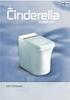 Keraaminen Lämpöpuhallin VV 21 CA Käyttöohje Tuotteen ominaisuudet 2 tehotasoa 800W/1200W PTC-lämpöelementti Alhainen melutaso Kaksinkertainen ylikuumenemissuoja Kaatumissuoja Irroitettava ilmansuodatin
Keraaminen Lämpöpuhallin VV 21 CA Käyttöohje Tuotteen ominaisuudet 2 tehotasoa 800W/1200W PTC-lämpöelementti Alhainen melutaso Kaksinkertainen ylikuumenemissuoja Kaatumissuoja Irroitettava ilmansuodatin
Suomenkielinen versio. Johdanto. Laitteiston asennus. PU013 Sweex 1-portin rinnakkainen & 2 -portin sarja PCI-kortti
 PU013 Sweex 1-portin rinnakkainen & 2 -portin sarja PCI-kortti Johdanto Älä altista PU013-korttia äärilämpötiloille. Älä aseta laitetta suoraan auringonvaloon tai sulje lämmityselementtejä. Älä käytä PU013-korttia
PU013 Sweex 1-portin rinnakkainen & 2 -portin sarja PCI-kortti Johdanto Älä altista PU013-korttia äärilämpötiloille. Älä aseta laitetta suoraan auringonvaloon tai sulje lämmityselementtejä. Älä käytä PU013-korttia
Peilittömien kameroiden, NIKKOR Z-objektiivien ja yhteensopivien lisävarusteiden laiteohjelmiston päivitys
 Peilittömien kameroiden, NIKKOR Z-objektiivien ja yhteensopivien lisävarusteiden laiteohjelmiston päivitys Kiitos, että valitsit Nikon-tuotteen. Tässä oppaassa kuvataan kuinka päivitetään Nikonin peilittömien
Peilittömien kameroiden, NIKKOR Z-objektiivien ja yhteensopivien lisävarusteiden laiteohjelmiston päivitys Kiitos, että valitsit Nikon-tuotteen. Tässä oppaassa kuvataan kuinka päivitetään Nikonin peilittömien
Kiintolevyaseman kiinnityskannatin Käyttöopas
 Kiintolevyaseman kiinnityskannatin Käyttöopas CECH-ZCD1 7020229 Yhteensopiva laitteisto PlayStation 3-järjestelmä (CECH-400x-sarja) Varotoimet Lue tämä käyttöopas ja PlayStation 3-käyttöopas ennen tuotteen
Kiintolevyaseman kiinnityskannatin Käyttöopas CECH-ZCD1 7020229 Yhteensopiva laitteisto PlayStation 3-järjestelmä (CECH-400x-sarja) Varotoimet Lue tämä käyttöopas ja PlayStation 3-käyttöopas ennen tuotteen
Ohjelmistopäivitykset Käyttöopas
 Ohjelmistopäivitykset Käyttöopas Copyright 2008, 2009 Hewlett-Packard Development Company, L.P. Windows on Microsoft Corporationin Yhdysvalloissa rekisteröimä tavaramerkki. Tässä olevat tiedot voivat muuttua
Ohjelmistopäivitykset Käyttöopas Copyright 2008, 2009 Hewlett-Packard Development Company, L.P. Windows on Microsoft Corporationin Yhdysvalloissa rekisteröimä tavaramerkki. Tässä olevat tiedot voivat muuttua
Bluetooth-kaiuttim en sisä- ja ulkokäyttöön
 BTS-50 Bluetooth-kaiuttim en sisä- ja ulkokäyttöön LUE ENNEN TÄMÄN LAITTEEN KÄYTTÖÄ. www.facebook.com/denverelectronics KÄYTTÖOHJE Varoituksia Tämä tuote on suunniteltu ja valmistettu täyttämään tiukat
BTS-50 Bluetooth-kaiuttim en sisä- ja ulkokäyttöön LUE ENNEN TÄMÄN LAITTEEN KÄYTTÖÄ. www.facebook.com/denverelectronics KÄYTTÖOHJE Varoituksia Tämä tuote on suunniteltu ja valmistettu täyttämään tiukat
Copyright 2007 Hewlett-Packard Development Company, L.P.
 Asemat Käyttöohje Copyright 2007 Hewlett-Packard Development Company, L.P. Tässä olevat tiedot voivat muuttua ilman ennakkoilmoitusta. Ainoat HP:n tuotteita ja palveluja koskevat takuut mainitaan erikseen
Asemat Käyttöohje Copyright 2007 Hewlett-Packard Development Company, L.P. Tässä olevat tiedot voivat muuttua ilman ennakkoilmoitusta. Ainoat HP:n tuotteita ja palveluja koskevat takuut mainitaan erikseen
Ulkoiset mediakortit Käyttöopas
 Ulkoiset mediakortit Käyttöopas Copyright 2009 Hewlett-Packard Development Company, L.P. SD-logo on omistajansa tavaramerkki. Tässä olevat tiedot voivat muuttua ilman ennakkoilmoitusta. Ainoat HP:n tuotteita
Ulkoiset mediakortit Käyttöopas Copyright 2009 Hewlett-Packard Development Company, L.P. SD-logo on omistajansa tavaramerkki. Tässä olevat tiedot voivat muuttua ilman ennakkoilmoitusta. Ainoat HP:n tuotteita
Ulkoiset laitteet. Käyttöopas
 Ulkoiset laitteet Käyttöopas Copyright 2007 Hewlett-Packard Development Company, L.P. Windows on Microsoft Corporationin Yhdysvalloissa rekisteröimä tavaramerkki. Tässä olevat tiedot voivat muuttua ilman
Ulkoiset laitteet Käyttöopas Copyright 2007 Hewlett-Packard Development Company, L.P. Windows on Microsoft Corporationin Yhdysvalloissa rekisteröimä tavaramerkki. Tässä olevat tiedot voivat muuttua ilman
Ulkoiset tallennusvälinekortit
 Ulkoiset tallennusvälinekortit Asiakirjan osanumero: 419584-351 Tammikuu 2007 Tässä oppaassa kerrotaan ulkoisten tallennusvälinekorttien käytöstä. Sisällysluettelo 1 Digitaalisten tallennusvälineiden korttipaikassa
Ulkoiset tallennusvälinekortit Asiakirjan osanumero: 419584-351 Tammikuu 2007 Tässä oppaassa kerrotaan ulkoisten tallennusvälinekorttien käytöstä. Sisällysluettelo 1 Digitaalisten tallennusvälineiden korttipaikassa
ThinkPad T30 Series Käyttö ja vianmääritys
 ThinkPad T30 Series Käyttö ja vianmääritys ThinkPad T30 Series Käyttö ja vianmääritys Huomautus Ennen tämän julkaisun ja siinä kuvattujen tuotteiden käyttöä lue Liite A, Turvaohjeet sivulla 41, Liite
ThinkPad T30 Series Käyttö ja vianmääritys ThinkPad T30 Series Käyttö ja vianmääritys Huomautus Ennen tämän julkaisun ja siinä kuvattujen tuotteiden käyttöä lue Liite A, Turvaohjeet sivulla 41, Liite
Ulkoiset tallennusvälinekortit
 Ulkoiset tallennusvälinekortit Asiakirjan osanumero: 404158-351 Maaliskuu 2006 Tässä oppaassa kerrotaan ulkoisten tallennusvälinekorttien käytöstä. Sisällysluettelo 1 Digitaalisten tallennusvälineiden
Ulkoiset tallennusvälinekortit Asiakirjan osanumero: 404158-351 Maaliskuu 2006 Tässä oppaassa kerrotaan ulkoisten tallennusvälinekorttien käytöstä. Sisällysluettelo 1 Digitaalisten tallennusvälineiden
Ulkoiset mediakortit. Käyttöopas
 Ulkoiset mediakortit Käyttöopas Copyright 2006 Hewlett-Packard Development Company, L.P. SD-logo on omistajansa tavaramerkki. Java on Sun Microsystems, Inc:n tavaramerkki Yhdysvalloissa. Tässä olevat tiedot
Ulkoiset mediakortit Käyttöopas Copyright 2006 Hewlett-Packard Development Company, L.P. SD-logo on omistajansa tavaramerkki. Java on Sun Microsystems, Inc:n tavaramerkki Yhdysvalloissa. Tässä olevat tiedot
ASENNUS-, HUOLTO- JA KÄYTTÖOHJEET ARCTIC BUFFET LINE DROP IN KEITTOLÄMMITIN
 ASENNUS-, HUOLTO- JA KÄYTTÖOHJEET ARCTIC BUFFET LINE DROP IN KEITTOLÄMMITIN MALLIT: BLDISH SISÄLLYSLUETTELO Vastaanotto 3 Asennus ja käyttöönotto 3 Käyttö 4 Puhdistus 4 Huolto 4 Jos laite ei toimi 4 Takuuehdot
ASENNUS-, HUOLTO- JA KÄYTTÖOHJEET ARCTIC BUFFET LINE DROP IN KEITTOLÄMMITIN MALLIT: BLDISH SISÄLLYSLUETTELO Vastaanotto 3 Asennus ja käyttöönotto 3 Käyttö 4 Puhdistus 4 Huolto 4 Jos laite ei toimi 4 Takuuehdot
Käyttöoppaasi. HP PAVILION W5000 http://fi.yourpdfguides.com/dref/848464
 Voit lukea suosituksia käyttäjän oppaista, teknisistä ohjeista tai asennusohjeista tuotteelle HP PAVILION W5000. Löydät kysymyksiisi vastaukset HP PAVILION W5000 käyttöoppaasta ( tiedot, ohjearvot, turvallisuusohjeet,
Voit lukea suosituksia käyttäjän oppaista, teknisistä ohjeista tai asennusohjeista tuotteelle HP PAVILION W5000. Löydät kysymyksiisi vastaukset HP PAVILION W5000 käyttöoppaasta ( tiedot, ohjearvot, turvallisuusohjeet,
Windows. Valmistelut. Windows
 Laiteohjelman päivittäminen vaihdettavalla objektiivilla varustetuille edistyksellisille Nikon 1 -kameroille, 1 NIKKOR -objektiiveille ja Nikon 1 -lisävarusteille Kiitos, että valitsit Nikon-tuotteen.
Laiteohjelman päivittäminen vaihdettavalla objektiivilla varustetuille edistyksellisille Nikon 1 -kameroille, 1 NIKKOR -objektiiveille ja Nikon 1 -lisävarusteille Kiitos, että valitsit Nikon-tuotteen.
CITATION SUB KÄYTTÖOHJE
 CITATION SUB KÄYTTÖOHJE / TÄRKEITÄ TURVALLI- SUUSTIETOJA Tarkista verkkojännite ennen käyttöä Citation-subwoofer on suunniteltu käytettäväksi 100 240 V:n, 50/60 Hz:n vaihtovirralla. Tuotteen liittäminen
CITATION SUB KÄYTTÖOHJE / TÄRKEITÄ TURVALLI- SUUSTIETOJA Tarkista verkkojännite ennen käyttöä Citation-subwoofer on suunniteltu käytettäväksi 100 240 V:n, 50/60 Hz:n vaihtovirralla. Tuotteen liittäminen
Ulkoiset mediakortit. Käyttöohje
 Ulkoiset mediakortit Käyttöohje Copyright 2007 Hewlett-Packard Development Company, L.P. SD-logo on omistajansa tavaramerkki. Tässä olevat tiedot voivat muuttua ilman ennakkoilmoitusta. Ainoat HP:n tuotteita
Ulkoiset mediakortit Käyttöohje Copyright 2007 Hewlett-Packard Development Company, L.P. SD-logo on omistajansa tavaramerkki. Tässä olevat tiedot voivat muuttua ilman ennakkoilmoitusta. Ainoat HP:n tuotteita
Muistimoduulit. Oppaan osanumero: Tässä oppaassa kerrotaan tietokoneen muistin vaihtamisesta ja laajentamisesta.
 Muistimoduulit Oppaan osanumero: 430246-351 Tammikuu 2007 Tässä oppaassa kerrotaan tietokoneen muistin vaihtamisesta ja laajentamisesta. Sisällysluettelo Muistimoduulien lisääminen tai vaihtaminen Muistimoduulin
Muistimoduulit Oppaan osanumero: 430246-351 Tammikuu 2007 Tässä oppaassa kerrotaan tietokoneen muistin vaihtamisesta ja laajentamisesta. Sisällysluettelo Muistimoduulien lisääminen tai vaihtaminen Muistimoduulin
Dell Vostro V130. Tietoja vaaroista. Asennus- ja ominaisuustiedot. VAARA: VAROITUS kertoo tilanteista, joihin saattaa liittyä.
 Dell Vostro V130 Asennus- ja ominaisuustiedot Tietoja vaaroista VAARA: VAROITUS kertoo tilanteista, joihin saattaa liittyä omaisuusvahinkojen, loukkaantumisen tai kuoleman vaara. Näkymä edestä 1 mikrofoni
Dell Vostro V130 Asennus- ja ominaisuustiedot Tietoja vaaroista VAARA: VAROITUS kertoo tilanteista, joihin saattaa liittyä omaisuusvahinkojen, loukkaantumisen tai kuoleman vaara. Näkymä edestä 1 mikrofoni
Käyttöopas. ThinkPad T430 ja T430i
 Käyttöopas ThinkPad T430 ja T430i Huomautuksia: Ennen tämän julkaisun ja siinä kuvattujen tuotteiden käyttöä lue huolellisesti seuraavat tiedot: Turvaohjeet, takuutiedot ja asennusopas Regulatory Notice
Käyttöopas ThinkPad T430 ja T430i Huomautuksia: Ennen tämän julkaisun ja siinä kuvattujen tuotteiden käyttöä lue huolellisesti seuraavat tiedot: Turvaohjeet, takuutiedot ja asennusopas Regulatory Notice
LUE KÄYTTÖOHJE KOKONAISUUDESSAAN ENNEN LAITTEEN KÄYTTÖÄ SÄILYTÄ NÄMÄ OHJEET
 TÄMÄ SISÄLTYY: Tuulettimen Virtapainike nopeuden merkkivalot Takasäleikkö EA I SK KE NEN I HA AL KO RK Etusäleikkö Vesisäiliö Tuulettimen nopeuspainike Valopainike USB-johto USB-virta-adapteri LUE KÄYTTÖOHJE
TÄMÄ SISÄLTYY: Tuulettimen Virtapainike nopeuden merkkivalot Takasäleikkö EA I SK KE NEN I HA AL KO RK Etusäleikkö Vesisäiliö Tuulettimen nopeuspainike Valopainike USB-johto USB-virta-adapteri LUE KÄYTTÖOHJE
Ulkoiset mediakortit Käyttöopas
 Ulkoiset mediakortit Käyttöopas Copyright 2009 Hewlett-Packard Development Company, L.P. Java on Sun Microsystems, Inc:in yhdysvaltalainen tavaramerkki. SD-logo on omistajansa tavaramerkki. Tuotetta koskeva
Ulkoiset mediakortit Käyttöopas Copyright 2009 Hewlett-Packard Development Company, L.P. Java on Sun Microsystems, Inc:in yhdysvaltalainen tavaramerkki. SD-logo on omistajansa tavaramerkki. Tuotetta koskeva
I J. D: Luku/kirjoitus-merkkivalo E: Aukko: SMC, SM-RAM F: Aukko: CF I, CF II, MD G: Aukko: SD, Mini SD, MMC, RS-MMC
 Tuotetiedot A B C D E F G H I J A: Kuuloke/kaiutinliitäntä B: Mikrofoniliitäntä C: Virtavalo D: Luku/kirjoitus-merkkivalo E: Aukko: SMC, SM-RAM F: Aukko: CF I, CF II, MD G: Aukko: SD, Mini SD, MMC, RS-MMC
Tuotetiedot A B C D E F G H I J A: Kuuloke/kaiutinliitäntä B: Mikrofoniliitäntä C: Virtavalo D: Luku/kirjoitus-merkkivalo E: Aukko: SMC, SM-RAM F: Aukko: CF I, CF II, MD G: Aukko: SD, Mini SD, MMC, RS-MMC
MultiBoot. Käyttöopas
 MultiBoot Käyttöopas Copyright 2006 Hewlett-Packard Development Company, L.P. Tässä olevat tiedot voivat muuttua ilman ennakkoilmoitusta. Ainoat HP:n tuotteita ja palveluja koskevat takuut mainitaan erikseen
MultiBoot Käyttöopas Copyright 2006 Hewlett-Packard Development Company, L.P. Tässä olevat tiedot voivat muuttua ilman ennakkoilmoitusta. Ainoat HP:n tuotteita ja palveluja koskevat takuut mainitaan erikseen
Ulkoiset laitteet Käyttöopas
 Ulkoiset laitteet Käyttöopas Copyright 2009 Hewlett-Packard Development Company, L.P. Tässä olevat tiedot voivat muuttua ilman ennakkoilmoitusta. Ainoat HP:n tuotteita ja palveluja koskevat takuut mainitaan
Ulkoiset laitteet Käyttöopas Copyright 2009 Hewlett-Packard Development Company, L.P. Tässä olevat tiedot voivat muuttua ilman ennakkoilmoitusta. Ainoat HP:n tuotteita ja palveluja koskevat takuut mainitaan
